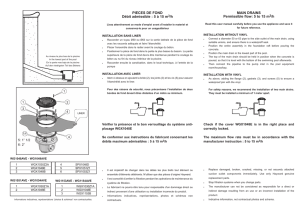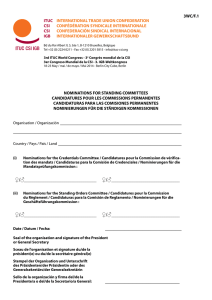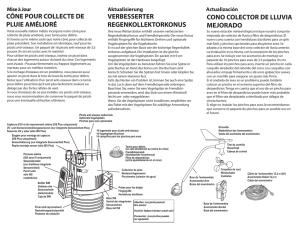INSTALLATION GUIDE AXIS Q1755 Network Camera
Anuncio
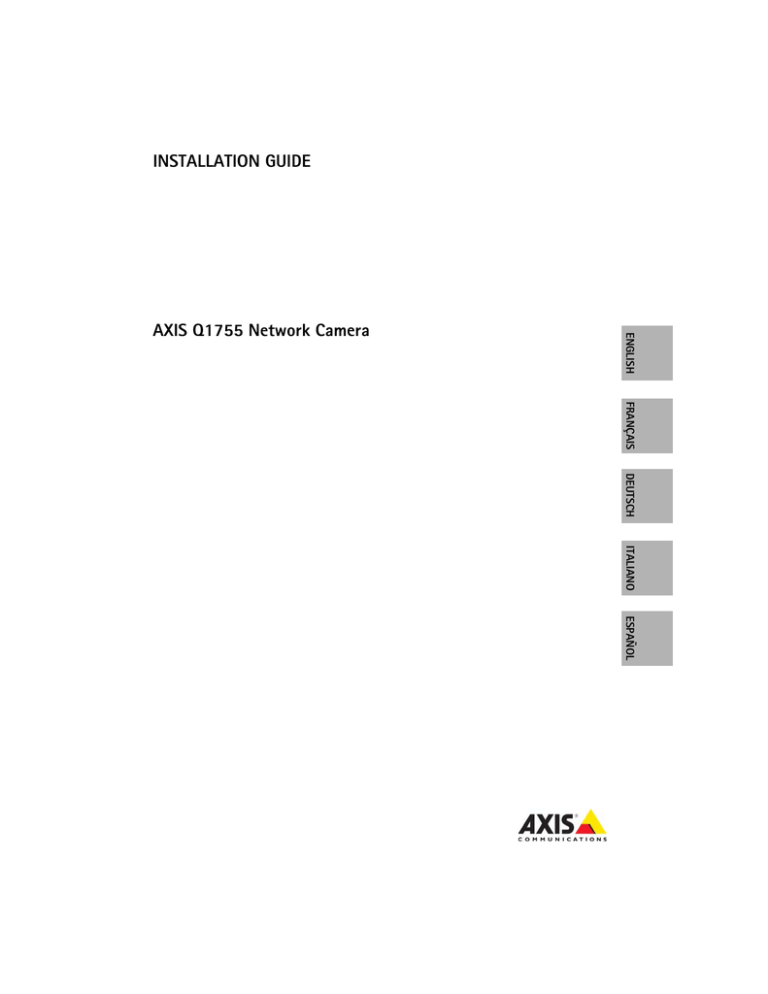
INSTALLATION GUIDE ENGLISH AXIS Q1755 Network Camera FRANÇAIS DEUTSCH ITALIANO ESPAÑOL About this Document This document includes instructions for installing the AXIS Q1755 Network Camera on your network. Previous experience of networking will be beneficial when installing the product. Legal Considerations Video and audio surveillance can be prohibited by laws that vary from country to country. Check the laws in your local region before using this product for surveillance purposes. This product includes one (1) H.264 decoder license. To purchase further licenses, contact your reseller. Electromagnetic Compatibility (EMC) This equipment generates, uses and can radiate radio frequency energy and, if not installed and used in accordance with the instructions, may cause harmful interference to radio communications. However, there is no guarantee that interference will not occur in a particular installation. If this equipment does cause harmful interference to radio or television reception, which can be determined by turning the equipment off and on, the user is encouraged to try to correct the interference by one or more of the following measures: Re-orient or relocate the receiving antenna. Increase the separation between the equipment and receiver. Connect the equipment to an outlet on a different circuit to the receiver. Consult your dealer or an experienced radio/TV technician for help. Shielded (STP) network cables must be used with this unit to ensure compliance with EMC standards. USA - This equipment has been tested and found to comply with the limits for a Class B computing device pursuant to Subpart B of Part 15 of FCC rules, which are designed to provide reasonable protection against such interference when operated in a commercial environment. Operation of this equipment in a residential area is likely to cause interference, in which case the user at his/her own expense will be required to take whatever measures may be required to correct the interference. Canada - This Class B digital apparatus complies with Canadian ICES-003. Europe This digital equipment fulfills the requirements for radiated emission according to limit B of EN55022, and the requirements for immunity according to EN55024 residential and commercial industry. Japan - This is a class B product based on the standard of the Voluntary Control Council for Interference from Information Technology Equipment (VCCI). If this is used near a radio or television receiver in a domestic environment, it may cause radio interference. Install and use the equipment according to the instruction manual. Australia - This electronic device meets the requirements of the Radio communications (Electromagnetic Compatibility) Standard AS/NZS CISPR22. Equipment Modifications This equipment must be installed and used in strict accordance with the instructions given in the user documentation. This equipment contains no user-serviceable components. Unauthorized equipment changes or modifications will invalidate all applicable regulatory certifications and approvals. Liability Every care has been taken in the preparation of this document. Please inform your local Axis office of any inaccuracies or omissions. Axis Communications AB cannot be held responsible for any technical or typographical errors and reserves the right to make changes to the product and documentation without prior notice. Axis Communications AB makes no warranty of any kind with regard to the material contained within this document, including, but not limited to, the implied warranties of merchantability and fitness for a particular purpose. Axis Communications AB shall not be liable nor responsible for incidental or consequential damages in connection with the furnishing, performance or use of this material. RoHS This product complies with both the European RoHS directive, 2002/95/EC, and the Chinese RoHS regulations, ACPEIP. WEEE Directive The European Union has enacted a Directive 2002/96/EC on Waste Electrical and Electronic Equipment (WEEE Directive). This directive is applicable in the European Union member states. The WEEE marking on this product (see right) or its documentation indicates that the product must not be disposed of together with household waste. To prevent possible harm to human health and/or the environment, the product must be disposed of in an approved and environmentally safe recycling process. For further information on how to dispose of this product correctly, contact the product supplier, or the local authority responsible for waste disposal in your area. Business users should contact the product supplier for information on how to dispose of this product correctly. This product should not be mixed with other commercial waste. Support Should you require any technical assistance, please contact your Axis reseller. If your questions cannot be answered immediately, your reseller will forward your queries through the appropriate channels to ensure a rapid response. If you are connected to the Internet, you can: • download user documentation and firmware updates • find answers to resolved problems in the FAQ database. Search by product, category, or phrases • report problems to Axis support by logging in to your private support area. The AXIS Q1755 uses a 3.0V CR2032 Lithium battery, for more information please see page 73. AXIS Q1755 Installation Guide Page 3 AXIS Q1755 Installation Guide This installation guide provides instructions for installing the AXIS Q1755 Network Camera on your network. For all other aspects of using the product, please see the User’s Manual, available on the CD included in this package, or from www.axis.com/techsup Installation steps Check the package contents against the list below. Hardware overview. See page 4. Install the hardware. See page 5. Assign an IP address. See page 6. Set the password. See page 9. ENGLISH 1. 2. 3. 4. 5. Important! This product must be used in compliance with local laws and regulations. Package contents Item Models/variants/notes Network camera AXIS Q1755 50Hz/60Hz Terminal block connector (1) 4-pin connector for connecting external devices to the I/O terminal connector (1) 3-pin connector for power connection (2) 2-pin connector for RS-485/422 connection Camera stand Metal stand supplied with mounting screws CD AXIS Network Video Product CD, including product documentation, installation tools and other software Printed materials AXIS Q1755 Installation Guide (this document) Axis Warranty Document Optional accessories See www.axis.com for information on power accessories and outdoor housings Page 4 AXIS Q1755 Installation Guide Hardware overview Hole for wall/ceiling stand The camera is designed to be installed with the logotype facing down. Network connector see page 12 Status indicator LED Video out Y/Pb/Pr/CVBS CVBS button Microphone Audio in Audio out SD memory card slot RS-485/422 connector Power connector see page 12 Power indicator LED I/O connector see page 12 Control button Network indicator LED Part number (P/N) & Serial number (S/N). The serial number may be required during the installation. ! IMPORTANT! - To use AXIS Q1755 outdoors, it must be installed in an approved outdoor housing. Please see www.axis.com for more information on outdoor housings. AXIS Q1755 Installation Guide Page 5 Install the hardware Attach the metal stand to the camera and use the appropriate screws for the wall/ceiling material. Note that the camera is designed to be installed with the logotype facing down. Connect the cables Composite video out (optional) For quick and easy installation, follow these instructions to view the video signal in a connected video monitor. 1. Follow the instructions in Connect the cables, on page 5. 2. Using a composite video cable, connect a video monitor to the Video out Pr/CVBS connector (red) on the AXIS Q1755. 3. Press and hold the CVBS button for 5 seconds to switch to composite video out (installation mode). Note: AXIS Q1755 will stay in installation mode for two (2) minutes and then automatically revert to Component video. If additional time is required, press the button again. 4. Position the camera and check that the intended area is in view on the screen. 5. Disconnect the video monitor. Component video out (optional) Follow these instructions to view the video signal directly in a connected HDTV video monitor. CVBS button (2 min.) CVBS connector 1. Follow the instructions in Connect the cables, on page 5. 2. Connect AXIS Q1755 directly to an HDTV monitor using a component video cable connected to the Video Out Y/Pb/Pr connectors. Once the cables have been connected, proceed to Assign an IP address, on page 6. ENGLISH 1. Optionally connect external input/output devices, e.g. alarm devices. See page 12 for information on the terminal connector pins. 2. Optionally connect an active speaker and/or external microphone. 3. Connect the camera to the network using a shielded network cable. 4. Connect power, using one of the methods listed below: • PoE (Power over Ethernet, Class 3). If available, this is automatically detected when the network cable is connected. • Connect an external power adapter to the power connector block, see Unit connectors, on page 12 for wiring information. 5. Check that the indicator LEDs indicate the correct conditions. See the table on page 14 for further details. Page 6 AXIS Q1755 Installation Guide Assign an IP address Most networks today have a DHCP server that automatically assigns IP addresses to connected devices. If your network does not have a DHCP server the AXIS Q1755 will use 192.168.0.90 as the default IP address. If you would like to assign a static IP address, the recommended method in Windows is either AXIS IP Utility or AXIS Camera Management. Depending on the number of cameras you wish to install, use the method that best suits your purpose. Both of these free applications are available on the Axis Network Video Product CD supplied with this product, or they can be downloaded from www.axis.com/techsup Method Recommended for Operating system AXIS IP Utility See page 7 Single camera Small installations Windows AXIS Camera Management See page 8 Multiple cameras Large installations Installation on a different subnet Windows 2000 Windows XP Pro Windows 2003 Server Windows Vista Notes: • If assigning the IP address fails, check that there is no firewall blocking the operation. • For other methods of assigning or discovering the IP address of the AXIS Q1755 e.g. in other operating systems, see page 11. AXIS Q1755 Installation Guide Page 7 AXIS IP Utility - single camera/small installation AXIS IP Utility automatically discovers and displays Axis devices on your network. The application can also be used to manually assign a static IP address. ENGLISH Note that the computer running AXIS IP Utility must be on the same network segment (physical subnet) as the AXIS Q1755. Automatic discovery 1. 2. 3. 4. Check that the AXIS Q1755 is connected to the network and that power has been applied. Start AXIS IP Utility. When the camera appears in the window, double-click it to open its home page. See page 9 for instructions on how to assign the password. Assign the IP address manually (optional) 1. Acquire an unused IP address on the same network segment as your computer. 2. Select the AXIS Q1755 in the list. 3. Click the button Assign new IP address to the selected device and enter the IP address. 4. Click the Assign button and follow the on-screen instructions. Note that the camera must be restarted within 2 minutes for the new IP address to be set. 5. Click the Home Page button to access the camera’s web pages. 6. See page 9 for instructions on how to set the password. Page 8 AXIS Q1755 Installation Guide AXIS Camera Management - multiple cameras/large installations AXIS Camera Management can automatically discover multiple Axis devices, show connection status, manage firmware upgrades and set IP addresses. Automatic discovery 1. Check that the camera is connected to the network and that power has been applied. 2. Start AXIS Camera Management. When the AXIS Q1755 appears in the window, right-click the link and select Live View Home Page. 3. See page 9 for instructions on how to set the password. Assign an IP address in a single device 1. Select AXIS Q1755 in AXIS Camera Management and click the Assign IP button. 2. Select Assign the following IP address and enter the IP address, subnet mask and default router the device will use. 3. Click the OK button. Assign IP addresses in multiple devices AXIS Camera Management speeds up the process of assigning IP addresses to multiple devices, by suggesting IP addresses from a specified range. 1. Select the devices you wish to configure (different models can be selected) and click the Assign IP button. 2. Select Assign the following IP address range and enter the range of IP addresses, the subnet mask and default router the devices will use. 3. Click the OK button. AXIS Q1755 Installation Guide Page 9 Set the password To gain access to the product, the password for the default administrator user root must be set. This is done in the ‘Configure Root Password’ dialog, which is displayed when the AXIS Q1755 is accessed for the first time. To prevent network eavesdropping when setting the root password, this can be done via an encrypted HTTPS connection, which requires an HTTPS certificate (see note below). To set the password via a standard HTTP connection, enter it directly in the first dialog shown below. 1. Click the Create self-signed certificate button. 2. Provide the requested information and click OK. The certificate is created and the password can now be set securely. All traffic to and from the AXIS Q1755 is encrypted from this point on. 3. Enter a password and then re-enter it to confirm the spelling. Click OK. The password has now been configured. To create an HTTPS connection, start by clicking this button. To configure the password directly via an unencrypted connection, enter the password here. 4. To log in, enter the user name “root” in the dialog as requested Note: The default administrator user name root cannot be deleted. 5. Enter the password as set above, and click OK. ENGLISH To set the password via an encrypted HTTPS connection, follow these steps: Page 10 AXIS Q1755 Installation Guide Access the video stream The Live View page of the AXIS Q1755 is displayed, with links to the Setup tools, which allow you to customize the camera. If required, click Yes to install AMC (AXIS Media Control), which allows viewing of the video stream in Internet Explorer. You will need administrator rights on the computer to do this. Setup - Provides all the tools for configuring the camera to requirements. Help - Displays online help on all aspects of using the camera. Notes: • HTTPS (Hypertext Transfer Protocol over Secure Socket Layer) is a protocol used to encrypt the traffic between web browsers and servers. The HTTPS certificate controls the encrypted exchange of information. • The default administrator user root cannot be deleted. • If the password for root is lost or forgotten, the AXIS Q1755 must be reset to the factory default settings. See Resetting to the Factory Default Settings, on page 15. AXIS Q1755 Installation Guide Page 11 Other methods of setting the IP address The table below shows the other methods available for setting or discovering the IP address. All methods are enabled by default, and all can be disabled. Notes UPnP™ Windows (ME or XP) When enabled on your computer, the camera is automatically detected and added to “My Network Places.” Bonjour MAC OSX (10.4 or later) Applicable to browsers with support for Bonjour. Navigate to the Bonjour bookmark in your browser (e.g. Safari) and click on the link to access the camera’s web pages. AXIS Dynamic DNS Service All A free service from Axis that allows you to quickly and simply install your camera. Requires an Internet connection with no HTTP proxy. See www.axiscam.net for more information. ARP/Ping All See below. The command must be issued within 2 minutes of connecting power to the camera. View DHCP server admin pages All To view the admin pages for the network DHCP server, see the server’s own documentation. Set the IP address with ARP/Ping 1. Acquire an IP address on the same network segment your computer is connected to. 2. Locate the serial number (S/N) on the product label on the camera. 3. Open a command prompt on your computer and enter the following commands: Windows syntax: Windows example: arp -s <IP Address> <Serial Number> ping -l 408 -t <IP Address> arp -s 192.168.0.125 00-40-8c-18-10-00 ping -l 408 -t 192.168.0.125 UNIX/Linux/Mac syntax: UNIX/Linux/Mac example: arp -s <IP Address> <Serial Number> temp ping -s 408 <IP Address> arp -s 192.168.0.125 00:40:8c:18:10:00 temp ping -s 408 192.168.0.125 4. Check that the network cable is connected to the camera and then start/restart the camera, by disconnecting and reconnecting power. 5. Close the command prompt when you see ‘Reply from 192.168.0.125: ...’ or similar. 6. In your browser, type in http://<IP address> in the Location/Address field and press Enter on your keyboard. Notes: • To open a command prompt in Windows: from the Start menu, select Run... and type cmd. Click OK. • To use the ARP command on a Mac OS X, use the Terminal utility in Application > Utilities. ENGLISH Use in operating system Page 12 AXIS Q1755 Installation Guide Unit connectors Network - RJ-45 Ethernet connector. Supports PoE (Power over Ethernet, class 3). Using shielded cables is recommended. Audio in - 3.5mm input for a mono microphone, or a line-in mono signal (left channel is used from a stereo signal). Audio out - 3.5mm output for audio (line level), can be connected to a public address (PA) system or an active speaker with a built-in amplifier. A pair of headphones can also be connected. A stereo connector must be used for audio out. Video Out - RCA connectors for component or composite video out. • • Component video out for HDTV video, e.g. an entrance camera connected to an HDTV screen Composite video (CVBS) - for easy installation using a video monitor RS-485/422 - two 2-pin terminal blocks for RS-485/422 serial interface used to control auxiliary equipment, e.g. PTZ devices. The RS-485/422 serial port can be configured in the following port modes: • • • • RS-485/422 Bidirectional RS-485 half-duplex port for data transmission using two wires, one combined RX/TX pair. Bidirectional RS-485 full-duplex port for data transmission using RX/TX TX four wires, one RX pair and one TX pair. Pins 4 3 2 1 Unidirectional RS-422 port for transmitting or receiving data using two wires, RX- or TX pair. Bidirectional RS-422 full-duplex port for data transmission (point-to-point) using four wires, one RX pair and one TX pair. Function Pin Notes RS 485/422TX(A) 1 TX pair for RS-422 and 4-wire RS-485 RS 485/422TX(B) 2 RS-485A alt RS-485/422RX(A) 3 RS-485B alt RS-485/422RX(B) 4 RX pair for all modes (combined RX/TX for 2-wire RS-485) SDHC memory card slot - High capacity SD memory card used for local recording and removable storage. Power - 3-pin terminal block 8-20 VDC or 20-24 VAC + ~ ~ AXIS Q1755 Installation Guide Page 13 I/O terminal connector - Used in applications for e.g. motion detection, event triggering, time lapse recording and alarm notifications. In addition to an auxiliary power and a GND pin, the AXIS Q1755 has 2 pins that can be configured as either input or output. These pins provide the interface to: • • Function Pin number Notes GND 1 Ground Specifications 3.3V DC Power 2 Can be used to power auxiliary equipment. Note: This pin can only be used as power out. Max load = 250mA Configurable (Input or Output) 3-4 Digital input - Connect to GND to activate, or leave floating (or unconnected) to deactivate. Min input = - 40V DC Max input = + 40V DC Digital output - Uses an open-drain NFET transistor with the source connected to GND. If used with an external relay, a diode must be connected in parallel with the load, for protection against voltage transients. Max load = 100mA Max voltage = + 40V DC ENGLISH 4 3 2 1 Transistor output - For connecting external devices such as relays and LEDs. Connected devices can be activated by AXIS VAPIX API, output buttons on the Live View page or by an Event Type. The output will show as active (shown under Event Configuration > Port Status) if the alarm device is activated. Digital input - An alarm input for connecting devices that can toggle between an open and closed circuit, for example: PIRs, door/window contacts, glass break detectors, etc. When a signal is received the state changes and the input becomes active (shown under Event Configuration > Port Status.) Page 14 AXIS Q1755 Installation Guide Connection diagram 1 AXIS Q1755 2 3.3V max 250mA E.g. push button 3.3V 3 I/O configured as input G D 4 I/O configured as output S LED indicators LED Color Indication Network Green Steady for connection to a 100 Mbit/s network. Flashes for network activity. Status Power Amber Steady for connection to 10 Mbit/s network. Flashes for network activity. Unlit No network connection. Green Steady green for normal operation. Note: The Status LED can be configured to be unlit during normal operation, or to flash only when the camera is accessed. To configure, go to Setup > System Options > LED. See the online help files for more information. Amber Steady during startup, during reset to factory default or when restoring settings. Red Slow flash for failed upgrade. Green Normal operation. Amber Flashes green/amber during firmware upgrade. AXIS Q1755 Installation Guide Page 15 Resetting to the Factory Default Settings This will reset all parameters, including the IP address, to the Factory Default settings: Accessing the camera from the Internet Once installed, your AXIS Q1755 is accessible on your local network (LAN). To access the camera from the Internet, network routers must be configured to allow incoming traffic, which is usually done on a specific port • HTTP port (default port 80) for viewing and configuration • RTSP port (default port 554) for viewing H.264 video streams Please refer to the documentation for your router for further instructions. For more information on this and other topics, visit the Axis Support Web at www.axis.com/techsup Further information The user’s manual is available from the Axis Web site at www.axis.com or from the Axis Network Video Product CD supplied with this product. Tip! Visit www.axis.com/techsup to check if there is updated firmware available for your AXIS Q1755. To see the currently installed firmware version, see Setup > About. ENGLISH 1. Disconnect power from the camera. 2. Press and hold the Control button and reconnect power. 3. Keep the Control button pressed until the Status indicator displays amber (this may take up to 15 seconds). 4. Release the Control button. When the Status indicator displays green (which can take up to 1 minute) the process is complete and the camera has been reset. 5. Re-assign the IP address, using one of the methods described in this document. It is also possible to reset parameters to the original factory default settings via the web interface. For more information, please see the online help or the user’s manual. AXIS Q1755 Guide d'installation Page 17 AXIS Q1755 Guide d'installation Ce guide d'installation explique comment installer l'AXIS Q1755 Caméra réseau sur votre réseau. Pour toute autre question concernant l’utilisation du produit, reportez-vous au Manuel de l’utilisateur, que vous trouverez sur le CD joint ou sur le site www.axis.com/techsup Procédure d'installation Important ! Ce produit doit être utilisé conformément aux lois et dispositions locales en vigueur. Contenu de l'emballage Article Modèles/variantes/remarques Caméra réseau AXIS Q1755 50 Hz/60 Hz Bloc de connexion pour terminaux (1) Connecteur à 4 broches pour le raccordement d'équipements externes au connecteur pour terminaux E/S (1) Connecteur à 3 broches pour le branchement de l'alimentation (2) Connecteur à 2 broches pour le branchement du connecteur RS-485/422 Support de caméra Support en métal fourni avec les vis de fixation CD CD de la caméra vidéo sur IP Axis comprenant la documentation, les outils d'installation et les autres logiciels Documentation Guide d'installation de l’AXIS Q1755 (le présent document) Document de garantie d'Axis Accessoires en option Pour tout complément d'information sur les accessoires d'alimentation et les boîtiers d'extérieur, allez sur le site Web www.axis.com. FRANÇAIS 1. Vérification du contenu de l’emballage par rapport à la liste ci-dessous. 2. Vue d’ensemble du matériel. Reportez-vous à la section page 18. 3. Installation du matériel. Reportez-vous à la section page 19. 4. Attribution d’une adresse IP. Reportez-vous à la section page 20. 5. Configuration du mot de passe. Reportez-vous à la page 23. Page 18 AXIS Q1755 Guide d'installation Vue d’ensemble du matériel Trou pour support de fixation au mur/plafond La caméra est destinée à être installée logo en bas. Connecteur réseau cf. page 27 Voyant d’état Sortie vidéo Y/Pb/Pr/CVBS Microphone Bouton CVBS Entrée audio Sortie audio Logement de carte mémoire SD Connecteur RS-485/422 Connecteur d’alimentation cf. page 27 Voyant d'alimentation Voyant réseau Connecteur E/S cf. page 27 Bouton de commande Référence et numéro de série. Le numéro de série peut être demandé pendant l'installation. ! IMPORTANT ! - Pour pouvoir utiliser l´AXIS Q1755 en extérieur, la caméra doit être placée dans un boîtier d'extérieur homologué. Visitez le site www.axis.com pour plus d'informations sur les caissons d'extérieur. AXIS Q1755 Guide d'installation Page 19 Installation du matériel Fixez le support en métal sur la caméra et utilisez les vis appropriées au mur/plafond. Notez que la caméra est destinée à être installée logo en bas. Branchement des câbles Sortie vidéo composite (en option) Pour une installation rapide et aisée, procédez comme suit afin de voir le signal vidéo sur un écran de contrôle connecté. 1. Suivez les instructions de la section Branchement des câbles, à la page 19. 2. À l'aide d'un câble vidéo composite, branchez un écran de contrôle sur le connecteur (rouge) de sortie vidéo Pr/CVBS de l'AXIS Q1755. 3. Appuyez sur le bouton CVBS et maintenez-le enfoncé pendant 5 secondes pour passer à la sortie vidéo composite (mode installation). Remarque : L'AXIS Q1755 reste en mode installation pendant deux (2) minutes et revient ensuite automatiquement en mode vidéo en composantes. Si vous avez besoin de plus de temps, rappuyez sur le bouton. Connecteur CVBS 4. Mettez la caméra en place et vérifiez que la zone désirée est visible à l'écran. 5. Débranchez l'écran de contrôle. Sortie vidéo en composantes (en option) Procédez comme suit pour voir le signal vidéo directement sur un écran de contrôle HDTV connecté. Bouton CVBS (2 min.) 1. Suivez les instructions de la section Branchement des câbles, à la page 19. 2. Branchez l'AXIS Q1755 directement sur un écran HDTV à l'aide d'un câble vidéo en composantes connecté aux connecteurs de sortie vidéo Y/Pb/Pr. Une fois les câbles connectés, passez à la section Attribution d'une adresse IP, à la page 20. FRANÇAIS 1. Si vous le souhaitez, connectez des dispositifs d’entrée/sortie externes, par exemple des systèmes d'alarme. Reportez-vous à la page 27 pour plus d'informations sur les broches du connecteur pour terminaux. 2. Si vous le souhaitez, branchez un haut-parleur actif et/ou un micro externe. 3. Connectez la caméra à votre réseau à l'aide d'un câble réseau blindé. 4. Branchez l'alimentation en suivant une des méthodes décrites ci-dessous : • PoE (alimentation par Ethernet, classe 3). Si elle est disponible, elle est automatiquement détectée quand le câble réseau est connecté. • Branchez un adaptateur secteur externe sur le bloc de connexion d'alimentation. Cf. Connecteurs de l’appareil, à la page 27 pour toute information sur le câblage. 5. Vérifiez que les voyants lumineux indiquent les conditions correctes. Pour plus d'informations, reportez-vous au tableau de la page 29. Page 20 AXIS Q1755 Guide d'installation Attribution d'une adresse IP Aujourd'hui, la plupart des réseaux sont équipés d’un serveur DHCP qui attribue automatiquement des adresses IP aux périphériques connectés. Si votre réseau en est dépourvu, votre AXIS Q1755 utilisera 192.168.0.90 comme adresse IP par défaut. Si vous souhaitez paramétrer une adresse IP statique, sous Windows nous recommandons l'utilisation de l'application AXIS IP Utility ou de l'application AXIS Camera Management. Selon le nombre de caméras à installer, choisissez la méthode qui vous convient le mieux. Ces deux applications gratuites sont disponibles sur le CD de la caméra vidéo sur IP Axis fourni avec ce produit. Vous pouvez également les télécharger à partir du site www.axis.com/techsup. Méthode Recommandée pour Système d'exploitation AXIS IP Utility Voir page 21 Une seule caméra Petites installations Windows AXIS Camera Management Voir page 22 Plusieurs caméras Grandes installations Installation sur un autre sousréseau Windows 2000 Windows XP Pro Windows 2003 Server Windows Vista Remarques : • En cas d'échec de l'attribution d'adresse IP, vérifiez qu'aucun pare-feu ne bloque l'opération. • Pour connaître les autres méthodes d’attribution ou de détection de l'adresse IP de votre AXIS Q1755, par exemple sous d'autres systèmes d'exploitation, reportez-vous à la page 25. AXIS Q1755 Guide d'installation Page 21 AXIS IP Utility - Une seule caméra/petite installation AXIS IP Utility recherche et affiche automatiquement les périphériques Axis sur votre réseau. Cette application sert également à attribuer manuellement une adresse IP statique. Détection automatique 1. Vérifiez que l’AXIS Q1755 est connectée au réseau et sous tension. 2. Lancez AXIS IP Utility. 3. Lorsque l'icône de la caméra apparaît dans la fenêtre, double-cliquez dessus pour ouvrir la page d'accueil correspondante. 4. Reportez-vous à la page 23 pour savoir comment configurer le mot de passe. Attribution manuelle de l'adresse IP (facultatif) 1. Trouvez une adresse IP non utilisée sur le même segment de réseau que celui de votre ordinateur. 2. Sélectionnez AXIS Q1755 dans la liste. 3. Cliquez sur le bouton Assign new IP address to the selected device (Attribuer une nouvelle adresse IP au périphérique sélectionné) et saisissez l'adresse IP. 4. Cliquez sur le bouton Assign (Attribuer) et suivez les instructions affichées à l'écran. La caméra doit être redémarrée dans les 2 minutes pour que la nouvelle adresse IP soit prise en compte. 5. Cliquez sur le bouton Home Page (Page d'accueil) pour accéder aux pages Web de la caméra. 6. Reportez-vous à la page 23 pour savoir comment configurer le mot de passe. FRANÇAIS Notez que l'ordinateur exécutant l'application AXIS IP Utility doit se trouver sur le même segment de réseau (sous-réseau physique) que l’AXIS Q1755. Page 22 AXIS Q1755 Guide d'installation AXIS Camera Management - Plusieurs caméras/grandes installations AXIS Camera Management peut détecter automatiquement plusieurs périphériques Axis, afficher l'état de connexion, gérer les mises à niveau du micrologiciel et configurer les adresses IP. Détection automatique 1. Vérifiez que la caméra est connectée au réseau et sous tension. 2. Lancez AXIS Camera Management. Lorsque l'AXIS Q1755 apparaît dans la fenêtre, cliquez sur le lien avec le bouton droit de la souris et sélectionnez Live View Home Page (Page d'accueil – Vidéo en direct). 3. Reportez-vous à la page 23 pour savoir comment configurer le mot de passe. Attribution d'une adresse IP à un seul périphérique 1. Sélectionnez AXIS Q1755 dans l'application AXIS Camera Management, puis cliquez sur le bouton Assign IP (Attribuer une adresse IP). 2. Sélectionnez Assign the following IP address (Attribuer l'adresse IP suivante) et saisissez l’adresse IP, le masque de sous-réseau et le routeur par défaut que le périphérique utilisera. 3. Cliquez sur le bouton OK. Attribution d'adresses IP à plusieurs périphériques AXIS Camera Management accélère le processus d’attribution d'adresses IP à plusieurs périphériques en suggérant des adresses IP parmi une plage spécifiée. 1. Sélectionnez les périphériques à configurer (il peut s'agir de plusieurs modèles), puis cliquez sur le bouton Assign IP (Attribuer une adresse IP). 2. Sélectionnez Assign the following IP address range (Attribuer la plage d'adresses IP suivante) et saisissez la plage d'adresses IP, le masque de sous-réseau et le routeur par défaut que les périphériques utiliseront. 3. Cliquez sur le bouton OK. AXIS Q1755 Guide d'installation Page 23 Configuration du mot de passe Pour accéder au produit, le mot de passe par défaut de l’administrateur, root, doit être configuré. Vous pouvez effectuer cette opération dans la boîte de dialogue Configure Root Password (Configurer le mot de passe root) qui s'affiche lors du premier accès à l’AXIS Q1755. Pour éviter les écoutes électroniques lors de la configuration du mot de passe root, utilisez une connexion HTTPS cryptée nécessitant un certificat HTTPS (voir la remarque ci-dessous). Pour configurer le mot passe avec une connexion HTTP standard, saisissez directement le mot de passe dans la première boîte de dialogue représentée ci-dessous. Pour configurer le mot passe avec une connexion HTTPS cryptée, procédez comme suit : Pour créer une connexion HTTPS, cliquez sur ce bouton. Pour configurer directement le mot de passe via une connexion cryptée, saisissez le mot de passe à cet endroit. 4. Pour vous connecter, saisissez le nom d’utilisateur « root » dans la boîte de dialogue à l’invite. Remarque : le nom d’utilisateur par défaut de l'administrateur est root et il ne peut pas être supprimé. 5. Saisissez le mot de passe configuré ci-dessus et cliquez sur OK. FRANÇAIS 1. Cliquez sur le bouton Create self-signed certificate (Créer un certificat autosigné). 2. Saisissez les informations demandées, puis cliquez sur OK. Le certificat est créé et le mot de passe peut maintenant être configuré en toute sécurité. Tout le trafic vers et depuis l’AXIS Q1755 est désormais crypté. 3. Saisissez un mot de passe, puis saisissez-le de nouveau pour confirmation. Cliquez sur OK. Le mot de passe est maintenant configuré. Page 24 AXIS Q1755 Guide d'installation Accès au flux de données vidéo La page Live View (Vidéo en direct) de la caméra AXIS Q1755 s'affiche, avec des liens vers les outils de configuration, lesquels vous permettent d'adapter la caméra à vos besoins. Si nécessaire, cliquez sur Yes (Oui) pour installer AMC (AXIS Media Control) afin de pouvoir visualiser le flux de données vidéo dans Internet Explorer. Vous devez pour cela avoir des droits d'administrateur sur cet ordinateur. Setup (Configuration) : contient tous les outils nécessaires pour configurer la caméra en fonction de vos besoins. Help (Aide) : affiche l'aide en ligne sur tout ce qui a trait à l'utilisation de la caméra. Remarques : • Le protocole HTTPS (Hypertext Transfer Protocol over Secure Socket Layer) est utilisé pour crypter le trafic entre les navigateurs Web et les serveurs. Le certificat HTTPS contrôle l'échange crypté d'informations. • Le mot de passe root de l'administrateur par défaut ne peut pas être supprimé. • Si vous perdez ou oubliez le mot de passe root, les paramètres par défaut définis en usine de la caméra AXIS Q1755 devront être rétablis. Reportez-vous à la section Rétablissement des paramètres d'usine par défaut, à la page 30. AXIS Q1755 Guide d'installation Page 25 Autres méthodes de configuration de l'adresse IP Le tableau ci-dessous indique les autres méthodes permettant de configurer ou de déterminer l'adresse IP. Toutes les méthodes sont activées par défaut et peuvent être désactivées. Remarques UPnP™ Windows (ME ou XP) Lorsque la caméra est activée sur votre ordinateur, elle est détectée et ajoutée automatiquement au dossier Favoris réseau. Bonjour MAC OS X (10.4 ou version ultérieure) Pour les navigateurs compatibles avec Bonjour : accédez au signet de Bonjour dans votre navigateur (par exemple, Safari), puis cliquez sur le lien pour accéder aux pages Web de la caméra. AXIS Dynamic DNS Service Tous Service Axis gratuit vous permettant d'installer rapidement et facilement votre caméra. Nécessite une connexion Internet sans proxy HTTP. Pour plus d'informations, rendez-vous sur le site www.axiscam.net. ARP/Ping Tous Reportez-vous aux instructions ci-dessous. La commande doit être saisie dans les 2 minutes suivant la mise sous tension de la caméra. Affichage des pages Tous administratives du serveur DHCP Pour consulter les pages administratives du serveur DHCP réseau, reportez-vous à la documentation du serveur. Configuration de l'adresse IP à l'aide d'ARP/Ping 1. Trouvez une adresse IP sur le même segment de réseau que celui de votre ordinateur. 2. Repérez le numéro de série (S/N) sur l'étiquette de la caméra. 3. Ouvrez une invite de commande sur votre ordinateur et saisissez les commandes suivantes : Syntaxe pour Windows : Exemple pour Windows : arp -s <Adresse IP> <Numéro de série> ping -l 408 -t <Adresse IP> arp -s 192.168.0.125 00-40-8c-18-10-00 ping -l 408 -t 192.168.0.125 Syntaxe pour UNIX/Linux/Mac : Exemple pour UNIX/Linux/Mac : arp -s <Adresse IP> <Numéro de série> temp arp -s 192.168.0.125 00:40:8c:18:10:00 temp ping -s 408 <Adresse IP> ping -s 408 192.168.0.125 4. Vérifiez que le câble réseau est connecté à la caméra, puis démarrez/redémarrez cette dernière en débranchant puis en rebranchant l'alimentation. 5. Fermez la commande d'invite quand vous voyez « Reply from 192.168.0.125:...» (Réponse de 192.168.0.125 :) ...’ ou un message similaire. 6. Dans votre navigateur, tapez http://<Adresse IP> dans le champ Emplacement/Adresse, puis appuyez sur la touche Entrée de votre clavier. FRANÇAIS Utilisation sous le système d'exploitation Page 26 AXIS Q1755 Guide d'installation Remarques : • Pour ouvrir une invite de commande sous Windows : dans le menu Démarrer, sélectionnez Exécuter… et tapez cmd. Cliquez sur OK. • Pour utiliser la commande ARP sous Mac OS X, utilisez l'utilitaire Terminal dans Application > Utilitaires. AXIS Q1755 Guide d'installation Page 27 Connecteurs de l’appareil Réseau - Connecteur Ethernet RJ-45. PoE (alimentation par Ethernet, classe 3). Il est recommandé d'utiliser des câbles blindés. Entrée audio - Entrée de 3,5 mm pour microphone mono ou signal mono avec entrée de haut niveau (le canal de gauche est utilisé pour le signal stéréo). Sortie audio - Sortie audio de 3,5 mm (niveau de ligne) qui peut être connectée à un système d'annonce publique (PA) ou à un haut-parleur actif avec amplificateur intégré. Une paire d'écouteurs peut également être connectée. Un connecteur stéréo doit être utilisé pour la sortie audio. Sortie vidéo - Connecteurs RCA pour la sortie vidéo en composantes ou composite. • Sortie vidéo en composantes pour la vidéo TVHD (par exemple, caméra située dans une entrée et connectée à un écran de TVHD) Vidéo composite (CVBS) – Pour une installation aisée à l'aide d'un écran de contrôle FRANÇAIS • RS-485/422 - Deux blocs terminaux à 2 broches pour l’interface série RS-485/422 utilisée pour le contrôle des équipements auxiliaires (appareils PTZ, etc.). Le port série RS-485/422 peut être configuré dans les modes de port suivants : • • • • RS-485/422 Port semi-duplex RS-485 bidirectionnel pour la transmission de données à l’aide de deux fils, une paire RX/TX combinée. RX/TX TX Port duplex RS-485 bidirectionnel pour la transmission de Broches 4 3 2 1 données à l’aide de quatre fils, une paire RX et une paire TX. Port RS-422 unidirectionnel pour la transmission ou la réception de données à l’aide de deux fils, une paire RX ou TX. Port duplex RS-422 bidirectionnel pour la transmission de données (point à point) à l’aide de quatre fils, une paire RX et une paire TX. Fonction Broche Remarques RS 485/422TX(A) 1 Paire TX pour RS-422 et RS-485 à 4 fils RS 485/422TX(B) 2 RS-485A alt RS-485/422RX(A) 3 RS-485B alt RS-485/422RX(B) 4 Paire RX pour tous les modes (RX/TX combiné pour RS-485 à 2 fils) Logement de carte mémoire SDHC - Carte mémoire SD haute capacité utilisée pour l’enregistrement local et le stockage amovible. Page 28 AXIS Q1755 Guide d'installation Alimentation - Bloc terminal à 3 broches 8-20 V CC ou 20-24 V CA + ~ ~ Connecteur pour terminaux E/S - Utilisé dans des applications telles que la détection de mouvement, le déclenchement d'événements, l'enregistrement à intervalles et les notifications d'alarme. En plus d’une alimentation auxiliaire et d’une broche GND, l’AXIS Q1755 possède 2 broches qui peuvent être configurées comme entrées ou sorties. Ces broches assurent l’interface avec : • • 4 3 2 1 Sortie transistor : permet de connecter des dispositifs externes, comme des relais ou des DEL. Les dispositifs connectés peuvent être activés par l’AXIS VAPIX API, à l'aide des boutons de sortie sur la page Live View (Vidéo en direct) ou par un type d'événement. La sortie est considérée comme étant active (dans Event Configuration > Port Status(Configuration d'événement - État du port)) si le dispositif d'alarme est activé. Entrée numérique : entrée d'alarme utilisée pour connecter des dispositifs pouvant passer d'un circuit ouvert à un circuit fermé, par exemple : détecteurs infrarouge passifs, contacts de porte/fenêtre, détecteurs de bris de verre, etc. Lorsqu'un signal est reçu, l'état change et l'entrée devient active (sous Event Configuration > Port Status (Configuration d'événement - État du port)). Fonction Numéro de broche Remarques Caractéristiques techniques GND 1 Terre Alimentation en 3,3 V CC 2 Cette broche peut également servir à l'alimentation de matériel auxiliaire. Remarque : Cette broche ne peut être utilisée que comme sortie d'alimentation. Charge maximale = 250 mA Configurable (entrée ou sortie) 3-4 Entrée numérique - Connectez-la au GND pour l'activer ou laissez-la flotter (ou déconnectée) pour la désactiver. Entrée minimum = - 40 V CC Entrée maximum = + 40 V CC Sortie numérique - Utilise un transistor NFET à drain ouvert avec la source connectée à GND. En cas d'utilisation avec un relais externe, une diode doit être connectée en parallèle avec la charge, en guise de protection contre les tensions transitoires. Charge maximale = 100 mA Tension maximale = + 40 V CC AXIS Q1755 Guide d'installation Page 29 Schéma de connexion 1 AXIS Q1755 2 3,3 V max. 250 mA Bouton-poussoir, par ex. 3,3 V 3 Entrée/sortie configurée comme entrée D 4 Entrée/sortie configurée comme sortie S Témoins DEL DEL Couleur Indication Réseau Vert Continu en cas de connexion à un réseau de 100 Mbits/s. Clignote en cas d'activité réseau. Orange Continu en cas de connexion à un réseau de 10 Mbits/s. Clignote en cas d'activité réseau. État Alimentation Éteint Pas de connexion au réseau. Vert Vert continu en cas de fonctionnement normal. Remarque : le témoin DEL d'état peut être configuré pour être éteint pendant le fonctionnement normal ou pour clignoter uniquement en cas d'accès à la caméra. Pour ce faire, cliquez sur Setup > System Options > LED (Configuration - Options système - DEL). Reportez-vous à l'aide en ligne pour plus d'informations. Orange En continu pendant le démarrage, la réinitialisation des valeurs d'usine par défaut ou la restauration des paramètres. Rouge Clignote lentement en cas d'échec de la mise à niveau. Vert Fonctionnement normal. Orange Clignote en vert/orange pendant la mise à niveau du micrologiciel. FRANÇAIS G Page 30 AXIS Q1755 Guide d'installation Rétablissement des paramètres d'usine par défaut Procédez comme suit pour rétablir tous les paramètres par défaut définis en usine, y compris l'adresse IP : 1. Débranchez l'alimentation de la caméra. 2. Maintenez le bouton de commande enfoncé et rebranchez l'alimentation. 3. Appuyez sur le bouton de commande jusqu'à ce que le témoin d'alimentation passe à l'orange et clignote (cela peut prendre jusqu'à 15 secondes). 4. Relâchez le bouton de commande. Lorsque le témoin DEL d'état émet une lumière verte (ce qui peut prendre 1 minute), les paramètres par défaut de la caméra ont été rétablis. 5. Réaffectez l'adresse IP à l'aide de l'une des méthodes décrites dans ce document. Il est également possible de rétablir les paramètres d'usine par défaut d'origine à partir de l'interface Web. Pour plus d'informations, reportez-vous à l'aide en ligne ou au Manuel d'utilisation. Accès à la caméra sur Internet Une fois installée, votre AXIS Q1755 est accessible sur votre réseau local (LAN). Pour accéder à la caméra sur Internet, les routeurs réseau doivent être configurés pour autoriser le trafic entrant, ce qui est généralement réalisé sur un port spécifique : • Le port HTTP (port 80 par défaut) pour l'affichage et la configuration • Le port RTSP (port 554 par défaut) pour l’affichage des flux de données vidéo H.264 Pour plus d'informations, consultez la documentation du routeur. Pour plus d'informations à ce sujet ou pour toute autre question, consultez la page Axis Support Web à l'adresse www.axis.com/ techsup. Plus d'informations Le manuel de l'utilisateur est disponible sur le site Web d'Axis (www.axis.com) et sur le CD fourni avec ce produit. Conseil : Visitez le site www.axis.com/techsup pour vérifier si des mises à jours micrologicielles sont disponibles pour votre caméra AXIS Q1755. Pour connaître la version du micrologiciel actuellement installée, reportez-vous à la page Setup > About (Configuration - À propos de). AXIS Q1755 Installationsanleitung Seite 31 AXIS Q1755 Installationsanleitung In dieser Anleitung wird die Installation der AXIS Q1755 Netzwerk-Kamera in einem Netzwerk beschrieben. Alle weiteren Hinweise zur Verwendung des Produkts finden Sie im Benutzerhandbuch, das auf der mitgelieferten CD oder auf unserer Website unter www.axis.com/techsup zur Verfügung steht. Installationsschritte 1. Prüfen Sie, ob alle in der nachfolgenden Liste aufgeführten Komponenten vorhanden sind. 2. Hardwareübersicht. Siehe Seite 32. 3. Installieren der Hardware. Siehe Seite 33. 4. Zuweisen einer IP-Adresse. Siehe Seite 34. 5. Festlegen des Kennworts. Siehe Seite 37. Lieferumfang Komponente Modelle/Varianten/Anmerkungen Netzwerk-Kamera AXIS Q1755 50 Hz/60 Hz Klemmenblock-Anschluss (1) 4-polige E/A-Anschlussklemme zum Anschließen von externen Geräten (1) 3-poliger Anschluss für die Stromversorgung (2) 2-poliger Anschluss für die RS-485/422-Verbindung Kameramontagefuß Mitgelieferter Montagefuß aus Metall mit Befestigungsschrauben CD CD für AXIS-Netzwerkvideoprodukte einschließlich Produktdokumentation, Installationswerkzeugen und anderer Software Gedruckte Dokumente AXIS Q1755 Installationsanleitung (dieses Dokument) Axis-Garantieerklärung Optionales Zubehör Weitere Informationen zu Zubehör für die Stromversorgung und Außengehäusen finden Sie unter www.axis.com DEUTSCH Wichtig! Verwenden Sie dieses Produkt unter Beachtung der geltenden rechtlichen Bestimmungen. Seite 32 AXIS Q1755 Installationsanleitung Hardwareübersicht Bohrung für den Wand-/DeckenMontagefuß Die Kamera ist dafür konzipiert, mit dem Logo nach unten montiert zu werden. Netzwerkanschluss siehe Seite 41 Statusanzeige (LED) Video-Ausgang Y/Pb/Pr/CVBS Mikrofon CVBS Taste Audio-Eingang Audio-Ausgang SDSpeicherkartenSteckplatz RS-485/422Anschluss Stromversorgungsanschluss siehe Seite 41 Betriebsanzeige (LED) E/A-Anschluss siehe Seite 41 Steuertaste Netzwerkanzeige (LED) Artikelnummer (P/N) und Seriennummer (S/N). Die Seriennummer wird für die Installation benötigt. ! WICHTIG! - Um AXIS Q1755 im Freien zu verwenden, muss sie in einem zugelassenen Außengehäuse installiert werden. Auf unserer Homepage unter www.axis.com finden Sie weitere Informationen über Außengehäuse. AXIS Q1755 Installationsanleitung Seite 33 Installieren der Hardware Befestigen Sie den Metallfuß an der Kamera und verwenden Sie Schrauben, die für das jeweilige Decken-/Wandmaterial geeignet sind. Beachten Sie, dass die Kamera mit dem Logo nach unten montiert werden muss. Anschließen der Kabel Composite-Video-Ausgang (optional) Befolgen Sie für die schnelle und einfache Installation die folgenden Anweisungen zur Anzeige des Videosignals auf einem angeschlossenen Videomonitor. 1. Befolgen Sie dazu die Anweisungen in Anschließen der Kabel, auf Seite 33. 2. Verbinden Sie über ein Composite-Videokabel einen Videomonitor mit dem Video-Ausgang „Pr/ CVBS“ (rot) an der AXIS Q1755. 3. Halten Sie die Taste „CVBS“ fünf Sekunden lang gedrückt, um in den Installationsmodus für die Composite-Video-Ausgabe zu schalten. Hinweis: Die AXIS Q1755 bleibt zwei Minuten lang im Installationsmodus und schaltet anschließend automatisch wieder zu Component-Video zurück. Falls Sie mehr Zeit benötigen, drücken Sie die Taste erneut. 4. Positionieren Sie die Kamera und überprüfen Sie, ob der gewünschte CVBS-Anschluss Bereich auf dem Bildschirm angezeigt wird. 5. Trennen Sie die Verbindung mit dem Videomonitor. Component-Video-Ausgang (optional) Gehen Sie wie folgt vor, um das Videosignals direkt auf einem angeschlossenen HDTV-Videomonitor anzuzeigen. CVBS-Taste (2 Min.) 1. Befolgen Sie dazu die Anweisungen in Anschließen der Kabel, auf Seite 33. 2. Schließen Sie die AXIS Q1755 direkt an einen HDTV-Monitor an. Verbinden Sie hierzu ein Component-Video-Kabel mit den Video-Ausgängen „Y“, „Pb“ und „Pr“. Fahren Sie anschließend mit den Anweisungen unter Zuweisen einer IP-Adresse, auf Seite 34 fort. DEUTSCH 1. Sie können zusätzlich externe Geräte, wie z. B. Alarmanlagen, anschließen. Informationen zur Anschlussbelegung finden Sie auf Seite 41. 2. Für eine bidirektionale Audioverbindung können Sie zusätzlich einen Aktivlautsprecher und/ oder ein externes Mikrofon anschließen. 3. Verbinden Sie die Kamera über ein abgeschirmtes Netzwerkkabel mit dem Netzwerk. 4. Schließen Sie die Kamera auf eine der folgenden Arten an die Stromversorgung an: • PoE (Power over Ethernet, Klasse 3). Wenn PoE vorhanden ist, wird der Anschluss automatisch bei Anschluss des Netzwerkkabels erkannt. • Verbinden Sie ein externes Netzteil mit dem Anschlussblock für die Stromversorgung. Informationen zur Verkabelung finden Sie unter Geräteanschlüsse, auf Seite 41. 5. Überprüfen Sie, ob die LED-Anzeigen die Betriebszustände korrekt angeben. Weitere Informationen hierzu finden Sie in der Tabelle auf Seite 43. Seite 34 AXIS Q1755 Installationsanleitung Zuweisen einer IP-Adresse In den meisten Netzwerken ist heutzutage ein DHCP-Server eingebunden, der angeschlossenen Geräten automatisch IP-Adressen zuweist. Wenn Ihr Netzwerk über keinen DHCP-Server verfügt, wird für die AXIS Q1755 die Standard-IP-Adresse 192.168.0.90 verwendet. Zum Zuweisen einer statischen IP-Adresse stehen unter Windows die Programme AXIS IP Utility und AXIS Camera Management zur Verfügung. Verwenden Sie die Methode, die für die gewünschte Anzahl der zu installierenden Kameras geeignet ist. Beide Anwendungen stehen kostenlos auf der mitgelieferten CD für Axis-Netzwerkvideoprodukte zur Verfügung oder können unter www.axis.com/techsup heruntergeladen werden. Methode Empfohlen für Betriebssystem AXIS IP Utility Siehe Seite 35 Einzelne Kamera Kleine Installationen Windows AXIS Camera Management Siehe Seite 36 Mehrere Kameras Große Installationen Installation in einem anderen Subnetz Windows 2000 Windows XP Pro Windows 2003 Server Windows Vista Hinweise: • Falls Sie die IP-Adresse nicht zuweisen können, müssen ggf. die Einstellungen der Firewall überprüft werden. • Weitere Informationen zu alternativen Methoden zum Festlegen der IP-Adresse der AXIS Q1755 (z. B. in anderen Betriebssystemen) finden Sie auf Seite 39. AXIS Q1755 Installationsanleitung Seite 35 AXIS IP Utility – einzelne Kamera/kleine Installation AXIS IP Utility erkennt automatisch im Netzwerk vorhandene Axis-Geräte und zeigt diese an. Die Anwendung kann außerdem zur manuellen Zuweisung einer statischen IP-Adresse verwendet werden. Beachten Sie, dass sich die AXIS Q1755 und der Computer, auf dem AXIS IP Utility ausgeführt wird, im gleichen Netzwerksegment (d. h. physischen Subnetz) befinden müssen. 1. Stellen Sie sicher, dass die AXIS Q1755 an das Netzwerk und die Stromversorgung angeschlossen ist. 2. Starten Sie AXIS IP Utility. 3. Doppelklicken Sie auf das Symbol der Kamera, um die entsprechende Startseite zu öffnen. 4. Anweisungen zum Festlegen des Kennworts finden Sie auf Seite 37. Manuelle Zuweisung der IP-Adresse (optional) 1. Wählen Sie eine nicht zugewiesene IP-Adresse im selben Netzwerksegment, in dem sich Ihr Computer befindet. 2. Wählen Sie die AXIS Q1755 in der Liste aus. 3. Klicken Sie auf die Schaltfläche Assign new IP address to the selected device (Zuweisung einer neuen IP-Adresse an das ausgewählte Gerät) und geben Sie die IP-Adresse ein. 4. Klicken Sie auf die Schaltfläche Assign (Zuweisen) und befolgen Sie die Anweisungen auf dem Bildschirm. Beachten Sie, dass die Kamera innerhalb von 2 Minuten neu gestartet werden muss, um die neue IP-Adresse festzulegen. 5. Klicken Sie auf die Schaltfläche Home Page (Homepage), um auf die Webseiten der Kamera zuzugreifen. 6. Anweisungen zum Festlegen des Kennworts finden Sie auf Seite 37. DEUTSCH Automatische Erkennung Seite 36 AXIS Q1755 Installationsanleitung AXIS Camera Management – mehrere Kameras/große Installationen Mit AXIS Camera Management können automatisch mehrere Axis-Geräte erkannt, der Verbindungsstatus angezeigt, die Firmware-Aktualisierungen verwaltet und IP-Adressen festgelegt werden. Automatische Erkennung 1. Stellen Sie sicher, dass die Kamera an das Netzwerk und die Stromversorgung angeschlossen ist. 2. Starten Sie AXIS Camera Management. Wenn die AXIS Q1755 im Fenster angezeigt wird, klicken Sie mit der rechten Maustaste auf den Link und wählen Sie Live View Home Page (Homepage der Live-Ansicht). 3. Anweisungen zum Festlegen des Kennworts finden Sie auf Seite 37. Zuweisen einer IP-Adresse für ein einzelnes Gerät 1. Wählen Sie die AXIS Q1755 in AXIS Camera Management aus und klicken Sie auf die Schaltfläche Assign IP (IP-Adresse zuweisen). 2. Wählen Sie die Option Assign the following IP address (Folgende IP-Adresse zuweisen) und geben Sie die IP-Adresse, die Subnetzmaske und den Standardrouter für das Gerät ein. 3. Klicken Sie auf die Schaltfläche OK. Zuweisen von IP-Adressen für mehrere Geräte AXIS Camera Management beschleunigt die Zuweisung von IPAdressen an mehrere Geräte, indem IP-Adressen aus einem angegebenen Bereich vorgeschlagen werden. 1. Wählen Sie die zu konfigurierenden Geräte aus (es können auch unterschiedliche Modelle gewählt werden) und klicken Sie auf die Schaltfläche Assign IP (IP-Adresse zuweisen). 2. Wählen Sie die Option Assign the following IP address range (Folgenden IP-Adressbereich zuweisen) und geben Sie den IPAdressbereich, die Subnetzmaske und den Standardrouter für das Gerät ein. 3. Klicken Sie auf die Schaltfläche OK. AXIS Q1755 Installationsanleitung Seite 37 Festlegen des Kennworts Für den Zugriff auf das Produkt muss das Kennwort für den standardmäßigen AdministratorBenutzer root festgelegt werden. Dies erfolgt über das Dialogfeld „Configure Root Password“ (Root-Kennwort konfigurieren), das beim erstmaligen Zugriff auf die AXIS Q1755 angezeigt wird. Um ein Abhören der Datenkommunikation während der Festlegung des Root-Kennworts zu vermeiden, können Sie diesen Vorgang über eine verschlüsselte HTTPS-Verbindung durchführen, die ein HTTPS-Zertifikat erfordert (siehe folgenden Hinweis). Um das Kennwort über eine standardmäßige HTTP-Verbindung festzulegen, geben Sie es direkt in dem ersten angezeigten Dialogfeld ein. Um das Kennwort über eine verschlüsselte HTTPS-Verbindung festzulegen, gehen Sie wie folgt vor: Um eine HTTPS-Verbindung herzustellen, klicken Sie zunächst auf diese Schaltfläche. Um das Kennwort direkt über eine unverschlüsselte Verbindung zu konfigurieren, geben Sie es hier ein. 4. Geben Sie den Benutzernamen „root“ wie erforderlich ein. Hinweis: Der standardmäßige Administrator-Benutzername „root“ kann nicht gelöscht werden. 5. Geben Sie das zuvor festgelegte Kennwort ein und klicken Sie auf „OK“. DEUTSCH 1. Klicken Sie auf die Schaltfläche Create self-signed certificate (Selbstsigniertes Zertifikat erstellen). 2. Geben Sie die angeforderten Informationen ein und klicken Sie auf OK. Das Zertifikat wird erstellt, und das Kennwort kann jetzt sicher festgelegt werden. Der gesamte Datenverkehr der AXIS Q1755 wird ab diesem Zeitpunkt verschlüsselt. 3. Geben Sie ein Kennwort ein, und wiederholen Sie die Eingabe, um die korrekte Schreibweise zu bestätigen. Klicken Sie auf OK. Damit ist das Kennwort konfiguriert. Seite 38 AXIS Q1755 Installationsanleitung Zugriff auf den Videostrom Die Seite „Live-View“ (Live-Ansicht) der AXIS Q1755 wird angezeigt. Sie enthält Links zu SetupTools, mit denen Sie die Kamera Ihren Bedürfnissen entsprechend anpassen können. Klicken Sie bei Bedarf auf Yes (Ja), um AMC (AXIS Media Control) zu installieren. Nach Abschluss der Installation können Sie Videoströme in Internet Explorer anzeigen. Hierzu müssen Sie über Administratorrechte für den Computer verfügen. Setup: Alle zur benutzerspezifischen Konfiguration der Kamera notwendigen Werkzeuge. Hilfe: Zum Aufrufen der Online-Hilfe für die Kamera. Hinweise: • Das Protokoll HTTPS (Hypertext Transfer Protocol over Secure Socket Layer) wird verwendet, um den Datenverkehr zwischen Webbrowsern und Servern zu verschlüsseln. Das HTTPS-Zertifikat steuert den verschlüsselten Informationsaustausch. • Der standardmäßige Administrator-Benutzer root kann nicht gelöscht werden. • Wenn Sie das Kennwort für root vergessen haben, muss die AXIS Q1755 auf die Werkseinstellungen zurückgesetzt werden. Siehe Wiederherstellen der werkseitigen Standardeinstellungen, auf Seite 44. AXIS Q1755 Installationsanleitung Seite 39 Andere Methoden zum Festlegen der IP-Adresse Diese Tabelle bietet einen Überblick über weitere Methoden, die IP-Adresse festzulegen bzw. zu ermitteln. Alle Methoden sind standardmäßig aktiviert und können deaktiviert werden. Hinweise UPnP™ Windows (ME oder XP) Wenn die Funktion auf dem Computer aktiviert ist, wird die Kamera automatisch erkannt und zu „Netzwerkumgebung“ hinzugefügt. Bonjour MAC OSX (10.4 oder höher) Kann nur bei Browsern verwendet werden, die Bonjour unterstützen. Navigieren Sie zum Bonjour-Lesezeichen Ihres Browsers (z. B. Safari) und klicken Sie auf den Link, um auf die Webseiten der Kamera zu gelangen. AXIS Dynamic DNS Service Alle Ein kostenloser Service von Axis, mit dem Sie Ihre Kamera schnell und einfach installieren können. Eine Internetverbindung ohne HTTP-Proxyserver ist Voraussetzung. Weitere Informationen hierzu finden Sie auf www.axiscam.net. ARP/Ping Alle Siehe unten. Der Befehl muss innerhalb von 2 Minuten erfolgen, nachdem die Kamera an das Stromnetz angeschlossen wurde. Admin-Seiten des DHCP-Servers anzeigen Alle Hinweise zum Anzeigen der Administrationsseiten des DHCPServers im Netzwerk finden Sie in der Serverdokumentation. Zuweisen der IP-Adresse per ARP/Ping 1. Wählen Sie eine IP-Adresse aus dem Netzwerksegment, in dem sich auch Ihr Computer befindet. 2. Suchen Sie die Seriennummer (S/N) auf dem Produktaufkleber an der Kamera. 3. Öffnen Sie auf Ihrem Computer die Eingabeaufforderung und geben Sie die folgenden Befehle ein: Windows-Syntax: Beispiel für Windows: arp -s <IP-Adresse> <Seriennummer> ping -l 408 -t <IP-Adresse> arp -s 192.168.0.125 00-40-8c-18-10-00 ping -l 408 -t 192.168.0.125 UNIX/Linux/Mac-Syntax: Beispiel für UNIX/Linux/Mac: arp -s <IP-Adresse> <Seriennummer> temp ping -s 408 <IP-Adresse> arp -s 192.168.0.125 00:40:8c:18:10:00 temp ping -s 408 192.168.0.125 4. Stellen Sie sicher, dass das Netzwerkkabel mit der Kamera verbunden ist und starten Sie die Kamera bzw. starten Sie diese neu, indem Sie die Stromversorgung unterbrechen und wiederherstellen. 5. Schließen Sie die Befehlszeile, sobald „Reply from 192.168.0.125:“ ...’ oder eine ähnliche Meldung erscheint. DEUTSCH Verwendung im Betriebssystem Seite 40 AXIS Q1755 Installationsanleitung 6. Starten Sie einen Browser, geben Sie im Adressfeld „http://<IP-Adresse>“ ein und drücken Sie die Eingabetaste auf der Tastatur. Hinweise: • So öffnen Sie die Eingabeaufforderung unter Windows: Wählen Sie im Startmenü die Option „Ausführen...“ und geben Sie „cmd“ ein. Klicken Sie auf „OK“. • Verwenden Sie zum Eingeben des Befehls „ARP“ unter Mac OS X das Dienstprogramm „Terminal“, das Sie unter „Anwendung > Dienstprogramme“ finden. AXIS Q1755 Installationsanleitung Seite 41 Geräteanschlüsse Netzwerk - RJ-45-Ethernetanschluss. Unterstützt PoE (Power over Ethernet, Klasse 3). Die Verwendung von abgeschirmten Kabeln wird empfohlen. Audio-Eingang - 3,5-mm-Anschluss für ein Monomikrofon oder ein Monosignal (linker Kanal wird von einem Stereosignal benutzt). Audio-Ausgang - 3,5-mm-Audio-Ausgang (Leistungsstufe) zum Anschließen einer Rundrufanlage (PA) oder eines Aktivlautsprechers mit integriertem Verstärker. Auch ein Kopfhörer kann angeschlossen werden. Ein Stereostecker muss für den Audio-Ausgang benutzt werden. Video-Ausgang - RCA-Anschlüsse für die Component- oder Composite-Video-Ausgang. • • Component-Video-Ausgang – für HDTV-Video, z. B. für eine mit einem HDTV-Bildschirm verbundene Eingangsüberwachungskamera Composite-Video (CVBS) – zur einfachen Installation unter Verwendung eines Videomonitors Der serielle RS-485/422-Anschluss kann in den folgenden Anschlussmodi konfiguriert werden: • • • • RS-485/422 Bidirektionaler RS-485-Halbduplex-Anschluss für die Datenübertragung über zwei Leiter, ein kombiniertes RX/TX-Paar. RX/TX TX Bidirektionaler RS-485-Vollduplex-Anschluss für die Kontakte 4 3 2 1 Datenübertragung über vier Leiter, ein RX-Paar und ein TX-Paar Unidirektionaler RS-422-Anschluss für die Datenübertragung bzw. den Datenempfang über zwei Leiter, RX- oder TX-Paar Bidirektionaler RS-422-Vollduplex-Anschluss für die Datenübertragung (Punkt-zu-Punkt) über vier Leiter, ein RX-Paar und ein TX-Paar Funktion Kontakt Hinweise RS 485/422TX(A) 1 TX-Paar für RS-422 und RS-485 mit 4 Leitern RS 485/422TX(B) 2 RS-485A alt RS-485/422RX(A) 3 RS-485B alt RS-485/422RX(B) 4 RX-Paar für alle Modi (kombinierter RX/TX für RS-485 mit 2 Leitern) DEUTSCH RS-485/422 - Zwei 2-polige Anschlussblöcke für serielle Schnittstellen vom Typ RS-485/422 zur Steuerung von Zusatzgeräten, wie z. B. PTZ-Geräten. Seite 42 AXIS Q1755 Installationsanleitung SDHC-Speicherkarteneinschub - Für SD-Speicherkarten mit hoher Kapazität (SDHC) zur lokalen Aufzeichnung und als Wechselmedium. Netz - 3-poliger Anschlussblock, 8-20 V DC oder 20-24 V AC + ~ ~ E/A-Anschluss - Wird z. B. für Bewegungserkennung und Ereignisauslösung, Zeitrafferaufnahmen und Alarmbenachrichtigungen verwendet. Außer den Kontakten für eine Zusatzstromversorgung und Masse verfügt die AXIS Q1755 noch über 2 weitere Kontakte, die entweder als Eingang oder als Ausgang konfiguriert werden können. Diese Kontakte stellen die Schnittstelle für Folgendes bereit: • • 4 3 2 1 Transistorausgang: Für den Anschluss externer Relais und LEDs. Angeschlossene Geräte können über die AXIS VAPIX API, über die Schaltflächen für den Ausgang auf der Seite Live View oder durch einen Ereignistyp aktiviert werden. Der Ausgang wird als aktiviert (Event Configuration > Port Status [Ereigniskonfiguration > Port-Status]) angezeigt, wenn das Alarm meldende Gerät eingeschaltet ist. Digitaler Eingang: Alarmeingang für den Anschluss von Geräten, die zwischen geöffnetem und geschlossenem Schaltkreis wechseln können, z. B.: PIR-Kameras, Tür-/Fensterkontakte, Glasbruchmelder usw. Bei Empfang eines Signals ändert sich der Status und der Eingang wird aktiviert (siehe Event Configuration > Port Status [Ereigniskonfiguration - PortStatus]). Funktion Kontaktnummer Hinweise Spezifikationen ERDE 1 Masse 3,3 V Gleichstrom 2 Dieser Kontakt kann auch für die Stromversorgung von Zusatzgeräten verwendet werden. Hinweis: Dieser Kontakt kann nur für die Stromversorgung verwendet werden. Max. Stromstärke = 250 mA Konfigurierbar (Ein- oder Ausgang) 3-4 Digitaler Eingang: Zum Aktivieren mit dem Massekontakt verbinden; zum Deaktivieren nicht anschließen. Min. Eingang = -40 V DC Max. Eingang = +40 V DC Digitalausgang – Verwendet einen NFETTransistor mit offener Senke, wobei die Quelle mit der Masse verbunden ist. Zum Schutz vor Spannungsspitzen muss bei der Kombination mit einem externen Relais eine Diode parallel zur Last geschaltet werden. Max. Stromstärke = 100 mA Max. Spannung = +40 V DC AXIS Q1755 Installationsanleitung Seite 43 Anschlussschaltbild 1 AXIS Q1755 2 3,3 V max., 250 mA z. B. Drucktaste 3,3 V 3 E/A als Eingang konfiguriert G D 4 E/A als Ausgang konfiguriert S DEUTSCH LED-Anzeigen LED Farbe Bedeutung Netzwerk Grün Leuchtet konstant bei Verbindung mit einem 100-MBit/s-Netzwerk. Blinkt bei Netzwerkaktivität. Gelb Leuchtet konstant bei Verbindung mit einem 10-MBit/s-Netzwerk. Blinkt bei Netzwerkaktivität. Leuchtet nicht Keine Netzwerkverbindung vorhanden. Grün Leuchtet bei Normalbetrieb konstant grün. Hinweis: Die Status-LED kann so konfiguriert werden, dass sie bei normalem Betrieb nicht leuchtet oder nur dann blinkt, wenn auf die Kamera zugegriffen wird. Diese Konfiguration können Sie unter Setup > System Options > LED (Setup > Systemoptionen > LED-Einstellungen) vornehmen. Weitere Informationen hierzu finden Sie in der Online-Hilfe. Gelb Leuchtet konstant beim Einschalten und beim Wiederherstellen der Werkseinstellungen bzw. von vorherigen Einstellungen. Status Netz Rot Blinkt langsam bei Aktualisierungsfehler. Grün Normaler Betrieb. Gelb Blinkt grün/gelb während Firmware-Aktualisierung. Seite 44 AXIS Q1755 Installationsanleitung Wiederherstellen der werkseitigen Standardeinstellungen Gehen Sie wie folgt vor, um sämtliche Parameter einschließlich der IP-Adresse auf die werkseitigen Standardeinstellungen zurückzusetzen: 1. Trennen Sie die Kamera von der Stromversorgung. 2. Halten Sie die Steuertaste gedrückt und schließen Sie den Netzstecker wieder an. 3. Halten Sie die Steuertaste so lange gedrückt, bis die Statusanzeige gelb aufleuchtet (dies kann bis zu 15 Sekunden dauern). 4. Lassen Sie die Steuertaste los. Sobald die Statusanzeige grün leuchtet (dies kann bis zu einer Minute dauern), ist die Kamera auf die werkseitigen Standardeinstellungen zurückgesetzt. 5. Legen Sie die IP-Adresse erneut fest. Wenden Sie dabei eines der in diesem Handbuch beschriebenen Verfahren an. Die Parameter können auch über die Weboberfläche auf die werkseitigen Einstellungen zurückgesetzt werden. Weitere Informationen dazu finden Sie in der Online-Hilfe und im Benutzerhandbuch. Zugriff auf die Kamera über das Internet Nach der Installation können Sie auf die AXIS Q1755 über Ihr lokales Netzwerk (LAN) zugreifen. Um auch über das Internet auf die Kamera zugreifen zu können, müssen Sie die Netzwerk-Router so konfigurieren, dass diese den eingehenden Datenverkehr zulassen, was üblicherweise durch Zuweisung eines bestimmten Ports geschieht. • HTTP-Port (standardmäßig Port 80) für die Anzeige und Konfiguration • RTSP-Port (standardmäßig Port 554) für die Anzeige von H.264-Videoströmen Ausführliche Informationen dazu finden Sie in der Dokumentation des Routers. Weitere Informationen zu diesem und anderen Themen erhalten Sie auf der Axis Support-Website unter www.axis.com/techsup. Weitere Informationen Das Benutzerhandbuch ist auf der Axis Website unter http://www.axis.com erhältlich und befindet sich auch auf der mitgelieferten CD für Axis-Netzwerkvideoprodukte. Tipp! Unter www.axis.com/techsup finden Sie Firmware-Aktualisierungen für Ihre AXIS Q1755. Informationen zur aktuellen Firmware-Version finden Sie unter Setup > Info. Guida all'installazione AXIS Q1755 Pagina 45 AXIS Q1755 Guida all'installazione Nel presente documento vengono fornite le istruzioni per installare la AXIS Q1755 Videocamera di rete nella propria rete. Per ulteriori informazioni sull’utilizzo del prodotto, consultare la Guida per l'utente disponibile sul CD incluso nella confezione oppure visitare il sito Web all’indirizzo www.axis.com/techsup. Procedura di installazione 1. Controllare il contenuto della confezione utilizzando l'elenco fornito di seguito. 2. Panoramica dell'hardware. Vedere la pagina 46. 3. Installazione dell'hardware. Vedere la pagina 47. 4. Assegnazione di un indirizzo IP. Vedere la pagina 48. 5. Impostazione della password. Vedere la sezione pagina 51. Importante! Il prodotto deve essere utilizzato in conformità alle leggi e alle disposizioni locali. Contenuto della confezione Modelli/varianti/note Videocamera di rete AXIS Q1755 50 Hz/60 Hz Connettore della morsettiera (1) Connettore a 4 pin per la connessione di periferiche esterne alla morsettiera I/O (1) Connettore a 3 pin per l'alimentazione (2) Connettore a 2 pin per la connessione R-485/422 Piedistallo Piedistallo di metallo con viti di montaggio CD CD di AXIS Network Video Product, comprensivo della documentazione del prodotto, utensili di installazione e altro software Documentazione cartacea Guida all'installazione della videocamera AXIS Q1755 (questo documento) Certificato di garanzia Axis Accessori opzionali Per informazioni sugli accessori per l'alimentazione e gli alloggiamenti per esterni, visitare il sito Web www.axis.com . ITALIANO Articolo Pagina 46 Guida all'installazione AXIS Q1755 Panoramica dell’hardware Foro per il montaggio a muro/sul soffitto La videocamera deve essere installata con il logo rivolto verso il basso. Connettore di rete Vedere la pagina 55 LED di stato Uscita video Y/Pb/Pr/CVBS Microfono Pulsante CVBS Ingresso audio Uscita audio Slot per scheda di memoria SD Connettore RS-485/422 Connettore di alimentazione Vedere la pagina 55 Indicatore di alimentazione Indicatore di rete (LED) Connettore I/O Vedere la pagina 55 Pulsante di comando Codice prodotto (N/P) e numero di serie (N/S) Il numero di serie è talvolta necessario al momento dell'installazione. ! IMPORTANTE! - Per utilizzare la videocamera AXIS Q1755 all'esterno, è necessario installarla in un alloggiamento per esterni approvato. Per ulteriori informazioni sull’alloggiamento per esterni, vedere il sito Web all’indirizzo www.axis.com. Guida all'installazione AXIS Q1755 Pagina 47 Installazione dell'hardware Avvitare il piedistallo di metallo alla videocamera e usare le viti appropriate, a seconda del materiale del muro/soffitto. Si noti che la videocamera deve essere installata con il logo rivolto verso il basso. Collegamento dei cavi 1. Collegare le altre periferiche esterne (opzionali) come eventuali sistemi di allarme. Per informazioni sui pin della morsettiera di alimentazione, vedere la pagina 55 2. Collegare l'altoparlante attivo e/o il microfono esterno (opzionali). 3. Collegare la videocamera alla rete mediante un cavo di rete schermato. 4. Collegare l'alimentazione mediante uno dei metodi elencati di seguito: • PoE (Power over Ethernet, classe 3): se disponibile, questo tipo di alimentazione viene automaticamente rilevato al momento della connessione del cavo di rete. • Collegare un adattatore di alimentazione esterno alla basetta di alimentazione, consultando la sezione Connettori, alla pagina 55 per informazioni sui collegamenti elettrici. 5. Verificare che i LED indichino le condizioni di funzionamento corrette. Per ulteriori dettagli, vedere la tabella a pagina 57. Uscita video composito (opzionale) Per semplificare e rendere più veloce l'installazione, nonché per visualizzare il segnale del video sul monitor video collegato, seguire le istruzioni riportate di seguito. Uscita video Component (opzionale) Seguire le istruzioni riportate di seguito per visualizzare il segnale direttamente sul monitor video HDTV collegato. Pulsante CVBS 1. Seguire le istruzioni riportate nella sezione Collegamento dei cavi, alla pagina 47. 2. Collegare la videocamera AXIS Q1755 direttamente al monitor HDTV collegando il cavo video Component tra i connettori di uscita video Y/Pb/Pr. Dopo aver collegato i cavi, passare alla sezione Assegnazione di un indirizzo IP, alla pagina 48. ITALIANO 1. Seguire le istruzioni riportate nella sezione Collegamento dei cavi, alla pagina 47. 2. Collegare il cavo video composito tra il monitor e il connettore dell'uscita video Pr/CVBS (rosso) sulla videocamera AXIS Q1755. 3. Premere e tenere premuto il pulsante CVBS per 5 secondi per attivare l'uscita video composito (modalità di installazione). Nota: AXIS Q1755 rimane in modalità di installazione per due (2) minuti, quindi passa automaticamente alla modalità video Component. Se si ha bisogno di più tempo, premere nuovamente il pulsante. Connettore CVBS 4. Montare la telecamera e controllare che il campo visivo sullo schermo sia corretto. 5. Scollegare il monitor video. Pagina 48 Guida all'installazione AXIS Q1755 Assegnazione di un indirizzo IP La maggior parte delle reti dispone di un server DHCP che automaticamente assegna gli indirizzi IP alle periferiche connesse. Se la rete non dispone di un server DHCP, per la videocamera AXIS Q1755 viene utilizzato l'indirizzo IP predefinito 192.168.0.90. Per assegnare un indirizzo IP statico, utilizzare AXIS IP Utility o AXIS Camera Management in ambiente Windows. In base al numero di videocamere da installare, utilizzare il metodo che meglio si adatta alle proprie esigenze. Entrambe le applicazioni sono disponibili gratuitamente sul CD del prodotto oppure possono essere scaricate dal sito Web all’indirizzo www.axis.com/techsup. Metodo Consigliato per Sistema operativo AXIS IP Utility Vedere la pagina 49 Videocamera singola Piccole installazioni Windows AXIS Camera Management Vedere la pagina 50 Più videocamere Windows 2000 Grandi installazioni Windows XP Pro Installazione in una diversa subnet Windows 2003 Server Windows Vista Note • Se l'assegnazione dell'indirizzo IP non è riuscita correttamente, verificare che non ci siano firewall che blocchino l’operazione. • Per altri metodi di assegnazione o di rilevazione dell’indirizzo IP per il codificatore video AXIS Q1755, ad esempio in altri sistemi operativi, vedere la pagina 53. Guida all'installazione AXIS Q1755 Pagina 49 AXIS IP Utility: videocamera singola/piccole installazioni AXIS IP Utility rileva e visualizza automaticamente le periferiche Axis collegate alla rete. L’applicazione inoltre può essere utilizzata per assegnare manualmente un indirizzo IP statico. Si tenga presente che la periferica AXIS Q1755 deve essere installata sullo stesso segmento di rete (subnet fisica) del computer sul quale è in esecuzione AXIS IP Utility. Rilevamento automatico 1. Verificare che la videocamera AXIS Q1755 sia collegata alla rete e alimentata correttamente. 2. Avviare AXIS IP Utility. 3. Appena viene visualizzata la videocamera, selezionarla con un doppio clic per aprire la home page. 4. Vedere la pagina 51 per istruzioni su come assegnare la password. 1. Acquisire un indirizzo IP non utilizzato sullo stesso segmento di rete del computer. 2. Selezionare AXIS Q1755 dall'elenco. 3. Fare clic sul pulsante Assign new IP address to the selected device (Assegna uno nuovo indirizzo IP alla periferica selezionata) e inserire l'indirizzo IP. 4. Fare clic sul pulsante Assign (Assegna) e seguire le istruzioni visualizzate. Si tenga presente che la videocamera deve essere riavviata entro due minuti per impostare il nuovo indirizzo IP. 5. Fare clic sul pulsante Home Page (Pagina home) per accedere alle pagine Web della videocamera. 6. Vedere la pagina 51 per istruzioni su come impostare la password. ITALIANO Assegnazione manuale dell'indirizzo IP (opzionale) Pagina 50 Guida all'installazione AXIS Q1755 AXIS Camera Management: più videocamere/grandi installazioni È possibile utilizzare AXIS Camera Management per individuare automaticamente la presenza di più periferiche Axis, visualizzare lo stato di connessione, gestire gli aggiornamenti del firmware e impostare gli indirizzi IP. Rilevamento automatico 1. Verificare che la videocamera sia collegata alla rete e alimentata correttamente. 2. Avviare AXIS Camera Management. Appena viene visualizzata la videocamera AXIS Q1755 fare clic con il pulsante destro sul collegamento e selezionare Live View Home Page (Immagini dal vivo). 3. Vedere la pagina 51 per istruzioni su come impostare la password. Assegnazione di un indirizzo IP a una singola periferica 1. Selezionare AXIS Q1755 in AXIS Camera Management e fare clic sul pulsante Assign IP (Assegna IP) . 2. Selezionare Assign the following IP address (Assegna il seguente indirizzo IP) e immettere l'indirizzo IP, la subnet mask e il router predefinito utilizzati dalla periferica. 3. Fare clic sul pulsante OK. Assegnazione degli indirizzi IP a più periferiche AXIS Camera Management facilita il processo di assegnazione degli indirizzi IP di più periferiche, suggerendo gli indirizzi IP in base a un intervallo specifico. 1. Selezionare le periferiche da configurare (è possibile selezionare più modelli) e fare clic sul pulsante Assign IP (Assegna IP). 2. Selezionare Assign the following IP address range (Assegna il seguente intervallo di indirizzi IP) e immettere l'intervallo di indirizzi IP, la subnet mask e il router predefinito utilizzati dalla periferica. 3. Fare clic sul pulsante OK. Guida all'installazione AXIS Q1755 Pagina 51 Impostazione della password Per ottenere l'accesso al prodotto, è necessario impostare la password dell'utente amministratore predefinito root. Questa operazione può essere effettuata nella finestra di dialogo ‘Configure Root Password’ (Configura password root), che viene visualizzata quando si accede a AXIS Q1755 per la prima volta. Per evitare l'interruzione della connessione di rete durante l'impostazione della password root, è possibile eseguire questa operazione tramite la connessione crittografata HTTPS, che richiede un certificato HTTPS (vedere la nota seguente). Per impostare la password tramite una connessione HTTP standard, inserirla direttamente nella prima finestra di dialogo mostrata di seguito. Per impostare la password tramite una connessione HTTPS crittografata, attenersi alla seguente procedura: 1. Fare clic sul pulsante Create self-signed certificate (Crea certificato autofirmato). 2. Fornire le informazioni richieste e fare clic su OK. Il certificato viene creato e la password può essere ora impostata in modo sicuro. Da questo momento in poi tutto il traffico verso e dalla videocamera AXIS Q1755 viene cifrato. 3. Inserire una password e quindi reinserirla per confermarla. Fare clic su OK. La password è stata ora configurata. Per configurare la password direttamente tramite una connessione non crittografata, inserire la password qui. 4. Per eseguire l’accesso, inserire il nome utente “root” nella finestra di dialogo appena il programma lo richiede. Nota: non è possibile eliminare il nome utente predefinito dell'amministratore. 5. Inserire la password impostata in precedenza e fare clic su OK. ITALIANO Per creare una connessione HTTPS, iniziare facendo clic su questo pulsante. Pagina 52 Guida all'installazione AXIS Q1755 Accesso al flusso video Viene visualizzata la pagina Live View di AXIS Q1755 con il menu di configurazione che consente di personalizzare la videocamera. Se necessario, fare clic su Yes (Sì) per installare AMC (Axis Media Control) che consente di visualizzare il flusso video in Microsoft Internet Explorer. A questo scopo è necessario disporre dei privilegi di amministratore. Setup (Configurazione): fornisce tutti gli strumenti necessari per configurare la videocamera. Help (Guida): visualizza la Guida in linea relativa alla modalità di utilizzo della videocamera. Note • HTTPS (Hypertext Transfer Protocol over Secure Socket Layer) è un protocollo utilizzato per crittografare il traffico tra i browser e i server Web. Il certificato HTTPS controlla lo scambio crittografato di informazioni. • Non è possibile eliminare la password root dell'utente amministratore predefinito. • Se si smarrisce o si dimentica la password root, la videocamera AXIS Q1755 deve essere reimpostata sulle impostazioni predefinite. Vedere la Ripristino delle impostazioni predefinite, alla pagina 58. Guida all'installazione AXIS Q1755 Pagina 53 Altri metodi di impostazione dell’indirizzo IP La seguente tabella descrive gli altri metodi disponibili per impostare o individuare l'indirizzo IP. Per impostazione predefinita, tutti i metodi sono disponibili e possono essere disabilitati. Utilizzo nel sistema Note operativo UPnP™ Windows (ME o XP) Se abilitata sul computer, la videocamera viene rilevata automaticamente e aggiunta a "Risorse di rete". Bonjour MAC OSX (versione 10.4 o successive) Si applica a browser con supporto Bonjour. Selezionare il segnalibro Bonjour nel browser (ad esempio Safari) e fare clic sul collegamento per accedere alle pagine Web della videocamera. AXIS Dynamic DNS Service Tutti i sistemi operativi Servizio gratuito fornito da Axis che consente di installare la videocamera in modo facile e veloce. È necessaria una connessione a Internet senza proxy http. Per ulteriori informazioni, visitare il sito Web all'indirizzo www.axiscam.net. ARP/Ping Tutti i sistemi operativi Vedere le sezioni che seguono. È necessario eseguire il comando entro 2 minuti dal collegamento dell'alimentazione alla videocamera. Tutti i sistemi Visualizzazione operativi delle pagine di amministrazione del server DHCP Per visualizzare le pagine di amministrazione del server DHCP di rete, vedere la documentazione specifica del server. 1. Acquisire un indirizzo IP sullo stesso segmento di rete cui è connesso il computer in uso. 2. Individuare il numero di serie indicato sull'etichetta della videocamera. 3. Aprire una finestra MS-DOS sul computer e digitare i seguenti comandi: Sintassi di Windows: Esempio di Windows arp -s <Indirizzo IP> <Numero di serie> ping -l 408 -t <Indirizzo IP> arp -s 192.168.0.125 00-40-8c-18-10-00 ping -l 408 -t 192.168.0.125 Sintassi di Esempio di UNIX/Linux/Mac UNIX/Linux/Mac: arp -s <Indirizzo IP> <Numero di serie> temp ping -s 408 <Indirizzo IP> arp -s 192.168.0.125 00:40:8c:18:10:00 temp ping -s 408 192.168.0.125 4. Verificare che il cavo di rete sia collegato alla videocamera, quindi avviare/riavviare la videocamera, scollegando e ricollegando l’alimentazione. 5. Chiudere la finestra MS-DOS appena viene visualizzato il messaggio "Reply from 192.168.0.125: ...’ (Risposta da 192.168.0.125) o altro messaggio simile. 6. Nel browser immettere http://<indirizzo IP> nel campo dell’indirizzo e premere Invio sulla tastiera. ITALIANO Impostazione dell'indirizzo IP con ARP/Ping Pagina 54 Guida all'installazione AXIS Q1755 Note • Per aprire una finestra MS-DOS in Windows: dal menu Start, scegliere Esegui... e digitare cmd. Fare clic su OK. • Per utilizzare il comando ARP in un sistema operativo Mac OS X, usare l'utility Terminal, in Applicazioni > Utilità. Guida all'installazione AXIS Q1755 Pagina 55 Connettori Rete - Connettore Ethernet RJ-45. Supporto per PoE (Power over Ethernet, classe 3): Si consiglia l’uso di cavi schermati. Ingresso audio - 3,5 mm per microfono in mono o segnale mono line-in (il canale sinistro è usato da un segnale in stereo). Uscita audio - Uscita audio da 3,5 mm che può essere connessa a un sistema di indirizzo pubblico (PA), oppure a un altoparlante con amplificatore integrato. Si possono collegare anche un paio di cuffie. Per l'uscita audio è necessario usare un connettore stereo. Uscita video - Connettori RCA per uscite video Component o composite • • Uscita video Component per video HDTV, utilizzabile ad esempio per le videocamere installate agli ingressi e collegate a un monitor HDTV Video composito (CVBS) – Semplifica l'installazione quando si utilizza un monitor video RS-485/422 - Due morsettiere da 2 pin per l'interfaccia seriale RS-485/422, utilizzate per il controllo di periferiche ausiliarie come le videocamere PTZ. La porta seriale RS-485/422 può essere configurata su una delle seguenti modalità porta: • • • Porta bidirezionale RS-485 half-duplex per la trasmissione di dati con due cavi e una coppia RX/TX combinata. RX/TX TX Porta bidirezionale RS-485 half-duplex per la trasmissione di dati Pin 4 3 2 1 con quattro cavi, una coppia RX e una coppia TX. Porta unidirezionale RS-422 per la trasmissione e la ricezione di dati con due cavi e una coppia RX o TX. Porta bidirezionale RS-422 half-duplex per la trasmissione di dati (point-to-point) con quattro cavi, una coppia RX e una coppia TX. Funzione Pin Note RS 485/422TX(A) 1 Coppia TX per RS-422 e RS-485 con quattro cavi RS 485/422TX(B) 2 RS-485A alt RS-485/422RX(A) 3 RS-485B alt RS-485/422RX(B) 4 Coppia RX per tutte le modalità (RX/TX combinata per RS-485 con due cavi) Slot per scheda di memoria SDHC - Scheda di memoria SD ad alta capacità per la registrazione in modalità locale e come unità di memorizzazione rimovibile. ITALIANO • RS-485/422 Pagina 56 Guida all'installazione AXIS Q1755 Alimentazione - Morsettiera a 3 pin da 8-20 V CC o 20-24 V CA + ~ ~ Connettore del morsetto I/O - Usato per applicazioni specifiche, come Motion Detection, l'attivazione di eventi, la registrazione temporizzata e le notifiche di allarme. Oltre all’alimentazione ausiliaria e al pin GND, la videocameraAXIS Q1755 dispone di 2 pin che possono essere configurati come ingressi o uscite. Questi pin forniscono l’interfaccia per: • • 4 3 2 1 Uscita transistor : utilizzabile per collegare periferiche esterne come relè e LED. Le periferiche collegate possono essere attivate tramite AXIS VAPIX API, i pulsanti di comando della pagina Live View (Immagini dal vivo) oppure tramite l'opzione Event Type (Tipo di evento). L’uscita verrà visualizzata come attiva (visualizzata in Event Configuration (Configurazione evento) > Port Status (Stato porta)) se il dispositivo di allarme è attivato. Ingresso digitale: ingresso allarme utilizzabile per collegare le periferiche, che può passare dal circuito chiuso al circuito aperto, ad esempio: sensori di movimento (PIR), contatti porta/finestra, rilevatori di rottura vetri e così via. Dopo la ricezione del segnale lo stato cambia e l’ingresso diventa attivo (visualizzato in Event Configuration (Configurazione evento) > Port Status (Stato porta)). Funzione Numero pin Note Dati tecnici GND 1 Terra Alimentazione ausiliaria a 3,3 V CC 2 Il pin può essere utilizzato anche per alimentare una periferica ausiliaria. Nota: Questo pin può essere usato solo come uscita alimentazione. Carico massimo = 250mA Configurabile (ingresso o uscita) 3-4 Ingresso digitale: collegare a terra (GND) per attivarlo oppure lasciarlo isolato (o scollegato) per disattivarlo. Ingresso min. = - 40 V CC Ingresso max. = + 40 V CC Uscita digitale: utilizza un transistor NFET open-drain con connessione della fonte a terra. Se si utilizza un relé esterno, è necessario collegare un diodo in parallelo al carico per proteggere la periferica da sovratensioni transitorie. Carico massimo = 100 mA Tensione massima = + 40 V CC Guida all'installazione AXIS Q1755 Pagina 57 Schema delle connessioni 1 AXIS Q1755 2 3,3V max., 250mA Ad es. pulsante 3,3 V 3 I/O configurato come ingresso G D 4 I/O configurato come uscita S LED Colore Indicazione Rete Verde Luce fissa: connessione di rete a 100 Mbit/s. Luce lampeggiante: attività di rete. Giallo Luce fissa: connessione di rete a 10 Mbit/s. Luce lampeggiante: attività di rete. Spento Assenza di connessione. Verde Luce verde fissa: condizioni di normale utilizzo. Nota: è possibile configurare il LED di stato in modo che rimanga spento in condizioni di normale utilizzo oppure in modo da ottenere una luce intermittente quando si effettua l'accesso alla videocamera. Per configurarlo, selezionare Setup (Configurazione) > System Options (Opzioni di sistema) > LED. Per ulteriori informazioni, consultare la Guida in linea. Giallo Luce fissa: durante l’avvio o il ripristino delle impostazioni predefinite o della configurazione. Rosso Luce lampeggiante lenta: aggiornamento non riuscito. Stato Alimentazione Verde Normale utilizzo. Giallo Luce lampeggiante verde/gialla: aggiornamento firmware. ITALIANO Indicatori LED Pagina 58 Guida all'installazione AXIS Q1755 Ripristino delle impostazioni predefinite Questa procedura consente di ripristinare le impostazioni predefinite per tutti i parametri, incluso l'indirizzo IP. 1. Scollegare l'alimentazione dalla videocamera. 2. Tenere premuto il pulsante Control e ricollegare il cavo di alimentazione. 3. Tenere premuto il pulsante di comando fino a quando l'indicatore di stato non inizia a lampeggiare in giallo (l'operazione può richiedere fino a 15 secondi). 4. Rilasciare il pulsante di comando. Quando l'indicatore di stato diventa verde (l'operazione può richiedere fino a 1 minuto) la procedura è completata e sono state ripristinate le impostazioni di fabbrica per la videocamera. 5. Riassegnare l'indirizzo IP utilizzando uno dei metodi descritti in questo documento. È possibile inoltre ripristinare le impostazioni predefinite mediante l’interfaccia Web. Per ulteriori informazioni, consultare la Guida in linea o la Guida per l'utente. Accesso alla videocamera da Internet Dopo l'installazione, la videocamera AXIS Q1755 è accessibile nella rete locale (LAN). Per accedere alla videocamera da Internet, è necessario configurare i router di rete per consentire il traffico in entrata, che di norma avviene su una porta specifica. • Porta HTTP (porta predefinita 80) per la visualizzazione e la configurazione • Porta RTSP (porta predefinita 554) per la visualizzazione di flussi video in formato H.264 Per ulteriori istruzioni, consultare la documentazione del router. Per maggiori informazioni su questo e altri argomenti, visitare il sito Web per il supporto Axis all'indirizzo www.axis.com/ techsup. Ulteriori informazioni La Guida per l’utente è disponibile sul sito Web di Axis all’indirizzo www.axis.com oppure sul CD fornito con il prodotto. Suggerimento Visitare il sito di Axis all’indirizzo www.axis.com/techsup per verificare se sono stati pubblicati aggiornamenti del firmware per la videocamera AXIS Q1755. Per conoscere la versione installata del firmware, vedere >About (Informazioni su) nella pagina Setup (Configurazione). AXIS Q1755 Guía de instalación Página 59 AXIS Q1755 Guía de instalación Esta guía de instalación incluye las instrucciones necesarias para instalar la AXIS Q1755 Cámara de red en su red. Para obtener información sobre cualquier cuestión relacionada con el uso del producto, consulte el Manual del usuario, disponible en el CD que se incluye en este paquete, o la página www.axis.com/techsup. Pasos para la instalación 1. Verifique el contenido del paquete con la lista que aparece más abajo. 2. Presentación del hardware. Véase página 60. 3. Instale el hardware. Véase página 61. 4. Asignación de una dirección IP. Véase página 62. 5. Configuración de la contraseña. Véase página 65. ¡Importante! Este producto debe utilizarse de acuerdo a la legislación y normativas locales. Contenido del paquete Artículo Modelos/variantes/notas AXIS Q1755 50Hz/60Hz Conector del bloque de terminales (1) Conector de 4 pines para conectar dispositivos externos al terminal E/S conector (1) conector de 3 pines para la conexión de alimentación (2) conector de 2 pines para la conexión RS-485/422 Soporte de cámara Soporte metálico suministrado con tornillos de montaje CD CD de los productos de vídeo en red de AXIS, incluida la documentación del producto, herramientas de instalación y otro software Material impreso Guía de instalación de AXIS Q1755 (este documento) Documento de garantía de Axis Accesorios opcionales Consulte nuestra Web www.axis.com para obtener información sobre accesorios para alimentación y carcasas para exteriores ESPAÑOL Cámara de red Página 60 AXIS Q1755 Guía de instalación Presentación del hardware Agujero para pared/techo soporte La cámara está diseñada para instalarla con el logotipo hacia abajo. Conector de red véase página 69 LED indicador de estado Salida de vídeo Y/Pb/Pr/CVBS Micrófono Botón CVBS Entrada de audio Salida de audio Ranura para la tarjeta de memoria SD Conector RS-485/422 Conector de alimentación véase página 69 Conector E/S véase página 69 LED indicador de alimentación LED indicador de red Botón de control Referencia (P/N) y número de serie (S/N). Es posible que necesite el número de serie durante la instalación. ! IMPORTANTE: - Para utilizar AXIS Q1755 en exteriores, debe instalarse en una carcasa para exterior aprobada. Para obtener más información sobre cajas para exterior, consulte la página www.axis.com. AXIS Q1755 Guía de instalación Página 61 Instalación del hardware Fije el soporte metálico a la cámara y utilice los tornillos adecuados para el material de la pared/ techo. Tenga en cuenta que la cámara está diseñada para instalarla con el logotipo hacia abajo. Conexión de los cables 1. También puede conectar dispositivos externos, como por ejemplo, dispositivos de alarma. Para obtener más información sobre los contactos de los conectores de terminales, consulte la página 69. 2. También se puede conectar un altavoz activo y un micrófono externo. 3. Conecte la cámara a la red con un cable de red blindado. 4. Conecte la alimentación utilizando uno de los métodos especificados en la lista que aparece a continuación: • PoE (alimentación a través de Ethernet, clase 3). Si está disponible, se detectará automáticamente al conectar el cable de red. • Conecte un adaptador de alimentación externa al bloque de conectores; consulte Conectores, en la página 69 para obtener información sobre la conexión. 5. Compruebe que los indicadores LED indican las condiciones adecuadas. Para obtener información más detallada, consulte la tabla de la página 71. Salida de vídeo compuesto (opcional) Para realizar una instalación rápida y sencilla, siga estas instrucciones para visualizar la señal de vídeo en un monitor de vídeo conectado. Salida de vídeo por componentes (opcional) Siga estas instrucciones para visualizar la señal de vídeo directamente en un monitor de vídeo HDTV. Botón CVBS (2 min.) 1. Siga las instrucciones de Conexión de los cables, en la página 61. 2. Conecte la AXIS Q1755 directamente a un monitor HDTV mediante un cable de vídeo por componentes conectado a los conectores de salida de vídeo Y/Pb/Pr. Cuando haya conectado los cables, prosiga con Asignación una dirección IP, en la página 62. ESPAÑOL 1. Siga las instrucciones de Conexión de los cables, en la página 61. 2. Con un cable de vídeo compuesto, conecte un monitor de vídeo al conector de salida de vídeo Pr/CVBS (rojo) en la AXIS Q1755. 3. Mantenga pulsado el botón CVBS durante 5 segundos para cambiar a la salida de vídeo compuesto (modo de instalación). Nota: AXIS Q1755 permanecerá en el modo de instalación durante dos (2) minutos y, a continuación, automáticamente se convertirá a vídeo por componentes. Si se necesita más tiempo, vuelva a pulsar el botón. Conector CVBS 4. Coloque la cámara y compruebe que el área prevista se visualiza en la pantalla. 5. Desconecte el monitor de vídeo. Página 62 AXIS Q1755 Guía de instalación Asignación una dirección IP Actualmente, la mayoría de redes disponen de un servidor DHCP que asigna direcciones IP a los dispositivos conectados de forma automática. Si su red no dispone de un servidor DHCP, AXIS Q1755 utilizará 192.168.0.90 como dirección IP predeterminada. Si desea asignar una dirección IP estática, el método recomendado en Windows es AXIS IP Utility o AXIS Camera Management. En función del número de cámaras que desee instalar, deberá utilizar el método que se adapte mejor a sus necesidades. Ambas aplicaciones son gratuitas y están disponibles en el CD del producto de vídeo en red de Axis suministrado con este producto o pueden descargarse de www.axis.com/techsup. Método Recomendado para Sistema operativo AXIS IP Utility Consulte la página 63 Cámaras individuales Instalaciones pequeñas Windows AXIS Camera Management Consulte la página 64 Varias cámaras Instalaciones grandes Instalación en una subred diferente Windows 2000 Windows XP Pro Windows 2003 Server Windows Vista Notas: • Si no puede asignar la dirección IP, compruebe que no haya ningún cortafuegos que bloquee la operación. • Para ver otros métodos de asignar o detectar la dirección IP de AXIS Q1755, p. ej., en otros sistemas operativos, consulte la página 67. AXIS Q1755 Guía de instalación Página 63 AXIS IP Utility: para cámaras individuales o instalaciones pequeñas AXIS IP Utility detecta y muestra automáticamente los dispositivos Axis que existen en la red. Además, esta aplicación puede utilizarse para asignar manualmente una dirección IP estática. Recuerde que el equipo que ejecute AXIS IP Utility debe instalarse en el mismo segmento de red (subred física) que la AXIS Q1755. Detección automática 1. 2. 3. 4. Compruebe que la AXIS Q1755 está conectada a la red y que recibe alimentación. Inicie AXIS IP Utility. Cuando la cámara aparezca en la ventana, haga doble clic en ella para abrir su página de inicio. Consulte la página 65 para obtener instrucciones sobre cómo asignar la contraseña. Asignación manual de la dirección IP (opcional) 1. Obtenga una dirección IP que no esté en uso y que se encuentre en el mismo segmento de red que su equipo. 2. Seleccione la AXIS Q1755 de la lista. ESPAÑOL 3. Haga clic en el botón Asignar nueva dirección IP al dispositivo seleccionado e introduzca la dirección IP. 4. Haga clic en el botón Asignar y siga las instrucciones que aparecen en la pantalla. Recuerde que la cámara debe reiniciarse en los dos minutos siguientes a la configuración de la dirección IP. 5. Haga clic en el botón Página de inicio para acceder a las páginas Web de la cámara. 6. Consulte la página 65 para obtener instrucciones sobre cómo configurar la contraseña. Página 64 AXIS Q1755 Guía de instalación AXIS Camera Management: para varias cámaras e instalaciones grandes AXIS Camera Management puede detectar automáticamente varios dispositivos Axis, mostrar el estado de la conexión, administrar las actualizaciones del firmware y configurar direcciones IP. Detección automática 1. Compruebe que la cámara esté conectada a la red y que recibe alimentación. 2. Inicie AXIS Camera Management. Cuando la AXIS Q1755 aparezca en la ventana, haga clic con el botón derecho en el enlace y seleccione Página inicial de Live View. 3. Consulte la página 65 para obtener instrucciones sobre cómo configurar la contraseña. Asignación de una dirección IP en un dispositivo individual 1. Seleccione AXIS Q1755 en AXIS Camera Management y haga clic en el botón Asignar IP 2. Seleccione Asignar la dirección siguiente e introduzca la dirección IP, la máscara de subred y el enrutador predeterminado que utilizará el dispositivo. 3. Haga clic en el botón OK. Asignación de direcciones IP en varios dispositivos AXIS Camera Management acelera el proceso de asignación de direcciones IP en varios dispositivos indicando direcciones IP disponibles dentro de un intervalo especificado. 1. Seleccione los dispositivos que desee configurar (se pueden seleccionar varios modelos) y haga clic en el botón Asignar IP. 2. Seleccione Assignar el siguiente intervalo de direcciones IP e introduzca las direcciones IP, la máscara de subred y el enrutador predeterminado que utilizará el dispositivo. 3. Haga clic en el botón OK. AXIS Q1755 Guía de instalación Página 65 Configuración de la contraseña Para poder acceder al producto, hay que configurar la contraseña del usuario predeterminado para el administrador root. Aparecerá el cuadro de diálogo ‘Configurar contraseña de root’ cuando se acceda a AXIS Q1755 por primera vez. Para evitar la intercepción de la contraseña de root cuando se configura, este proceso se puede realizar a través de una conexión HTTPS cifrada, que precisa un certificado HTTPS (consulte la nota más abajo). Para configurar la contraseña a través de una conexión HTTP estándar, escríbala directamente en el primer cuadro de diálogo que se muestra a continuación. Para configurar la contraseña a través de una conexión HTTPS cifrada, siga estos pasos: 1. Haga clic en el botón Crear un certificado de autofirma. 2. Proporcione la información que se le solicita y haga clic en OK. Se creará el certificado y se podrá configurar la contraseña con seguridad. Todo el tráfico hacia y desde AXIS Q1755 estará cifrado a partir de este momento. 3. A continuación, escriba una contraseña y vuelva a escribirla para confirmarla. Haga clic en OK. La contraseña ya se ha configurado. Para crear una conexión HTTPS, empiece haciendo clic en este botón. ESPAÑOL Para configurar directamente la contraseña a través de una conexión sin cifrar, escriba aquí la contraseña. 4. Para iniciar sesión, escriba el nombre de usuario 'root' en el cuadro de diálogo. Nota: El nombre de usuario predeterminado para el administrador root no se puede borrar. 5. Escriba la contraseña que introdujo anteriormente y haga clic en OK. Página 66 AXIS Q1755 Guía de instalación Acceda al vídeo continuo La página Live View de la AXIS Q1755 aparece con enlaces a las herramientas de configuración que le permiten personalizar la cámara. En caso necesario, haga clic en Yes para instalar el AMC (AXIS Media Control) y así permitir la visualización de vídeo continuo en Internet Explorer. Para ello, debe tener derechos de administrador en su equipo. Configuración: proporciona todas las herramientas necesarias para configurar la cámara según sus necesidades. Ayuda: presenta ayuda en línea sobre todos los aspectos del uso de la cámara. Notas: • HTTPS (Hypertext Transfer Protocol over Secure Socket Layer) es un protocolo usado para cifrar el tráfico entre navegadores y servidores en red. El certificado HTTPS controla el intercambio cifrado de información. • El usuario administrador root predeterminado no se puede borrar. • Si ha perdido u olvidado la contraseña root, la AXIS Q1755 debe restablecerse a los valores iniciales de fábrica. Consulte Restablecimiento de la configuración predeterminada de fábrica, en la página 72. AXIS Q1755 Guía de instalación Página 67 Otros métodos para configurar la dirección IP Esta tabla presenta otros métodos disponibles para configurar o detectar la dirección IP. Todos los métodos están habilitados de forma predeterminada y es posible deshabilitarlos. Uso en sistema operativo Notas UPnP™ Windows (ME o XP) La cámara se detecta y añade a “Mis sitios de red” automáticamente, siempre que esta opción esté habilitada en el equipo. Bonjour MAC OSX (10.4 o posterior) Aplicable a navegadores compatibles con Bonjour. Navegue hasta el favorito Bonjour™ del explorador (p. ej., Safari) y haga clic en el vínculo para acceder a las páginas Web de la cámara. Servicio de DNS dinámico de AXIS Todos Servicio gratuito suministrado por Axis que permite instalar la cámara de forma rápida y sencilla. Es necesario disponer de conexión a Internet sin proxy HTTP. Para más información, consulte www.axiscam.net. ARP/Ping Todos Véase más adelante. El comando debe emitirse en los dos minutos posteriores al encendido de la cámara. Acceso a las páginas admin. del servidor DHCP Todos Para acceder a las páginas admin. del servidor DHCP en red, consulte la documentación propia del servidor. Configuración de la dirección IP con ARP/Ping 1. Adquiera una dirección IP en el mismo segmento de red en el que está conectado su equipo. 2. Localice el número de serie (S/N) en la etiqueta de producto de la cámara. 3. Abra una línea de comando en su equipo y escriba los comandos siguientes: Ejemplo en Windows arp -s <Dirección IP> <Número de serie> ping -l 408 -t <Dirección IP> arp -s 192.168.0.125 00-40-8c-18-10-00 ping -l 408 -t 192.168.0.125 Sintaxis en UNIX/Linux/Mac: Ejemplo en UNIX/Linux/Mac: arp -s <Dirección IP> <Número de serie> temp ping -s 408 <Dirección IP> arp -s 192.168.0.125 00:40:8c:18:10:00 temp ping -s 408 192.168.0.125 4. Compruebe que el cable de red está conectado a la cámara y desconecte y vuelva a conectar la corriente para iniciarla o reiniciarla. 5. Cierre la línea de comando cuando vea “Reply from de 192.168.0.125:” ...’ o similar. 6. En el explorador, escriba http://<dirección IP> en el campo Ubicación/Dirección y pulse Intro en el teclado. ESPAÑOL Sintaxis en Windows: Página 68 AXIS Q1755 Guía de instalación Notas: • Para abrir una línea de comando en Windows: desde el menú Inicio, seleccione Ejecutar... y escriba cmd. Haga clic en OK. • Para utilizar el comando ARP en un sistema operativo Mac OS X, utilice la herramienta Terminal, que se encuentra en Aplicaciones > Utilidades. AXIS Q1755 Guía de instalación Página 69 Conectores Red - Conector Ethernet RJ-45. Admite PoE (alimentación a través de Ethernet, clase 3). Se recomienda emplear cables blindados. Entrada de audio - Conector de 3,5 mm para micrófono mono, o entrada de línea de señal mono (se usa el canal izquierdo de una señal estéreo). Salida de audio - Salida para audio de 3,5 mm (nivel de línea) que puede conectarse a un sistema de megafonía pública o a un altavoz con amplificador incorporado. También se pueden conectar unos auriculares. Debe utilizarse un conector estéreo para la salida de audio. Salida de vídeo - Conectores RCA para salida de vídeo por componentes o compuesto. • • Salida de vídeo por componentes para vídeo HDTV, como por ejemplo, una cámara de entrada conectada a una pantalla HDTV Vídeo compuesto (CVBS) – para una instalación fácil con un monitor de vídeo RS-485/422 - dos bloques de terminales de 2 pines para la interfaz serie RS-485/422 utilizada para controlar equipos auxiliares, como por ejemplo, dispositivos PTZ. El puerto serie RS-485/422 se puede configurar en los modos de puerto siguientes: • • • Puerto semidúplex RS-485 bidireccional para transmisión de datos mediante dos hilos, un par RX/TX combinado. RX/TX TX Puerto dúplex completo RS-485 bidireccional para transmisión de Pines 4 3 2 1 datos mediante cuatro hilos, un par RX y un par TX. Puerto RS-422 unidireccional para transmisión o recepción de datos mediante dos hilos, par RX o TX. Puerto dúplex completo RS-422 bidireccional para transmisión de datos (punto a punto) mediante cuatro hilos, un par RX y un par TX. Función Pin Notas RS 485/422TX(A) 1 Par TX para RS-422 y RS-485 de 4 hilos RS 485/422TX(B) 2 RS-485A alt RS-485/422RX(A) 3 Par RX para todos los modos (RX/TX combinado para RS-485 de 2 hilos) RS-485B alt RS-485/422RX(B) 4 Ranura para tarjeta de memoria SDHC - Tarjeta de memoria SD de gran capacidad utilizada para la grabación local y el almacenamiento extraíble. ESPAÑOL • RS-485/422 Página 70 AXIS Q1755 Guía de instalación Indicador - Bloque de terminales de 3 pines 8-20 VCC o 20-24 VCA + ~ ~ Conector de terminal de E/S - Se utiliza en aplicaciones tales como detección de movimiento, activación de eventos, grabación a intervalos y notificaciones de alarmas. Además de un pin de alimentación auxiliar y un pin de toma de tierra, la AXIS Q1755 tiene 2 pines que pueden configurarse como entrada o salida. Estos pines proporcionan la interfaz para: • • 4 3 2 1 Salida de transistor: Para conectar dispositivos externos como relés y LEDs. Se pueden activar dispositivos conectados mediante AXIS VAPIX API, los botones de salida de la página En vivo o mediante un tipo de evento. La salida se mostrará activa (Configuración de eventos > Estado del puerto) si el dispositivo de alarma está activado. Entrada digital: una entrada de alarma para conectar dispositivos que puedan alternar entre circuito cerrado y abierto, como por ejemplo: PIR, contactos de puertas y ventanas, detectores de rotura de cristales, etc. Cuando se recibe una señal, el estado cambia y la entrada se vuelve activa (indicado en Configuración de eventos > Estado del puerto). Función Número de pin Notas Especificaciones GND 1 Toma de tierra Alimentación de 3,3 V CC auxiliar 2 Este pin puede usarse para alimentar equipos auxiliares. Nota: Este pin sólo se puede usar como salida de alimentación. Carga máx. = 250mA Configurable (entrada o salida) 3-4 Entrada digital: conecte a GND (toma de tierra) para activarla o déjela suelta (o desconectada) para desactivarla. Entrada mín. = - 40 V CC Entrada máx. = + 40 V CC Salida digital: utilice un transistor NFET de drenaje abierto con la fuente conectada al pin de toma de tierra (GND). Si se utiliza con un relé externo, debe conectarse un diodo en paralelo a la carga como protección ante oscilaciones de voltaje. Carga máx. = 100 mA Voltaje máx. = + 40 V CC AXIS Q1755 Guía de instalación Página 71 Diagrama de conexiones 1 AXIS Q1755 2 3,3V máx., 250mA p. ej., pulsador 3,3V 3 E/S configurada como entrada G D 4 E/S configurada como salida S Indicadores LED Color Indicación Red Verde Fijo para indicar la conexión a una red de 100 Mbits/s. Parpadea para indicar actividad en la red. Ámbar Fijo para indicar la conexión a una red de 10 Mbits/s. Parpadea para indicar actividad en la red. Apagado Desconexión de la red. Verde Fijo para indicar funcionamiento normal. Nota: Puede configurarse el LED de estado para que esté apagado durante el funcionamiento normal o para que parpadee únicamente cuando se accede a la cámara. Para configurarlo, vaya a Configuración > Opciones del sistema > LED. Para más información, consulte los archivos de ayuda en línea. Ámbar Fijo durante el inicio o durante el restablecimiento de los valores o la configuración iniciales. Estado Indicador Rojo Parpadeo lento si no se puede realizar una actualización. Verde Funcionamiento normal. Ámbar Parpadeo en verde/ámbar durante la actualización del firmware. ESPAÑOL LED Página 72 AXIS Q1755 Guía de instalación Restablecimiento de la configuración predeterminada de fábrica Esta operación restaurará todos los parámetros, incluida la dirección IP, a los valores iniciales: 1. Desconecte la alimentación de la cámara. 2. Mantenga pulsado el botón de Control y vuelva a conectar la alimentación. 3. Mantenga pulsado el botón de control hasta que el indicador de estado emita una luz ámbar (puede tardar hasta 15 segundos en encenderse). 4. Suelte el botón Control. Cuando el indicador de estado emita una luz verde (lo que puede tardar hasta 1 minuto), habrá finalizado el proceso y se habrán restablecido los valores iniciales de la cámara. 5. Vuelva a asignar la dirección IP, utilizando uno de los métodos descritos en este documento. También es posible restablecer los valores predeterminados originales mediante la interfaz Web. Si desea más información, consulte la ayuda en línea o el manual del usuario. Acceso a la cámara desde Internet Una vez instalada, su AXIS Q1755 es accesible desde su red local (LAN). Para acceder a la cámara desde Internet, los enrutadores (routers) de red deben configurarse para permitir tráfico entrante, que normalmente se realiza en un puerto específico. • Puerto HTTP (puerto 80 predeterminado) para visualización y configuración • Puerto RTSP (puerto 554 predeterminado) para visualización de secuencias de vídeo H.264 Consulte la documentación de su enrutador (router) para obtener más instrucciones. Si desea más información sobre éste y otros temas, visite la página Web de soporte de Axis en www.axis.com/ techsup Más información El manual del usuario está disponible en el sitio Web de Axis, www.axis.com, o en el CD de productos de vídeo en red de Axis suministrado con este producto. Un consejo: Visite www.axis.com/techsup para comprobar si existe algún firmware actualizado disponible para su AXIS Q1755. Para consultar la versión firmware que tiene instalada actualmente, vaya a Configuración > Acerca de. AXIS Q1755 Installation Guide Page 73 Safety Notice - Battery Replacement The AXIS Q1755 uses a 3.0V CR2032 Lithium battery as the power supply for its internal real-time clock (RTC). Under normal conditions this battery will last for a minimum of 5 years. Low battery power affects the operation of the RTC, causing it to reset at every power-up. A log message will appear when the battery needs replacing. The battery should not be replaced unless required! • If the battery does need replacing, please observe the following: • Danger of Explosion if battery is incorrectly replaced • Replace only with the same or equivalent battery, as recommended by the manufacturer. • Dispose of used batteries according to the manufacturer's instructions. Consignes de sécurité - Remplacement de la pile Aviso de seguridad - Sustitución de la pila La AXIS Q1755 utiliza una pila de litio CR2032 de 3,0 V como fuente de alimentación para el reloj en tiempo real interno (RTC). En condiciones normales, esta pila dura 5 años como mínimo. Si la alimentación de la pila es baja, el funcionamiento del RTC se ve afectado y se restablece después de cada arranque. Aparecerá un mensaje de registro cuando sea necesario cambiar la pila. La pila no debe reemplazarse a menos que sea necesario. Tenga en cuenta las indicaciones siguientes al cambiar la pila: • Existe peligro de explosión si la pila no se cambia de forma correcta • Sustitúyala sólo con una pila del mismo tipo o equivalente, según la recomendación del fabricante. • Deseche las pilas usadas de acuerdo con las instrucciones del fabricante. ESPAÑOL Per il dispositivo AXIS Q1755 viene utilizzata una batteria al litio CR2032 3.0 V per l'alimentazione dell'orologio interno in tempo reale (RTC). In condizioni di normale utilizzo, questa batteria ha una durata minima di 5 anni. Se la carica della batteria non è sufficiente, il dispositivo RTC non funziona correttamente causando il ripristino delle impostazioni ad ogni accensione. Viene visualizzato un messaggio di registro quando è necessario sostituire la batteria. Sostituire la batteria solo quando richiesto. Qualora sia necessario sostituire la batteria, attenersi alle seguenti indicazioni: • Pericolo di esplosione se la batteria viene sostituita in modo errato. • Sostituire la batteria solo con una dello stesso tipo o equivalente, come consigliato dal produttore. • Smaltire le batterie usate secondo quanto stabilito dal produttore. ITALIANO Informazioni sulla sicurezza - Sostituzione della batteria DEUTSCH Die AXIS Q1755 benötigt eine Lithium-Batterie CR2032 3,0 V, um die interne Echtzeituhr (RTC) zu versorgen. Die Lebensdauer dieser Batterie beträgt unter normalen Betriebsbedingungen mindestens 5 Jahre. Bei niedrigem Batteriestand muss die RTC bei jedem Einschalten nachgestellt werden. Es wird eine Protokollnachricht angezeigt, wenn die Batterie ausgetauscht werden muss. Die Batterie sollte nur wenn unbedingt erforderlich ausgetauscht werden. Wenn die Batterie ausgetauscht werden muss, beachten Sie diese Hinweise: • Es besteht Explosionsgefahr, wenn die Batterie nicht ordnungsgemäß eingesetzt wurde. • Nur gegen vom Hersteller empfohlene Batterien desselben oder eines ähnlichen Typs austauschen. • Entsorgen benutzter Batterien gemäß den Herstellervorgaben. FRANÇAIS Sicherheitshinweis zum Batterieaustausch ENGLISH L'AXIS Q1755 utilise une pile au lithium CR2032 (3 V) pour l'alimentation de son horloge temps réel (HTR) interne. Dans des conditions d'utilisation normales, la durée de vie de cette pile est d'au moins 5 ans. Si la pile est faible, le fonctionnement de l'horloge temps réel est affecté et celle-ci se réinitialise à chaque mise en marche. Un message de journal apparaît lorsqu'il est nécessaire de remplacer la pile. La pile ne doit être remplacée que si cela s'avère nécessaire ! Si c'est le cas, observez les consignes suivantes : • Danger d'explosion si la pile n'est pas remplacée correctement • Ne remplacez la pile que par le même modèle ou un modèle équivalent recommandé par le fabricant. • Débarrassez-vous des piles usagées conformément aux instructions du fabricant. Installation Guide AXIS Q1755 © Axis Communications AB, 2008 Ver.1.00 Printed: December 2008 Part No. 32474